Page 1
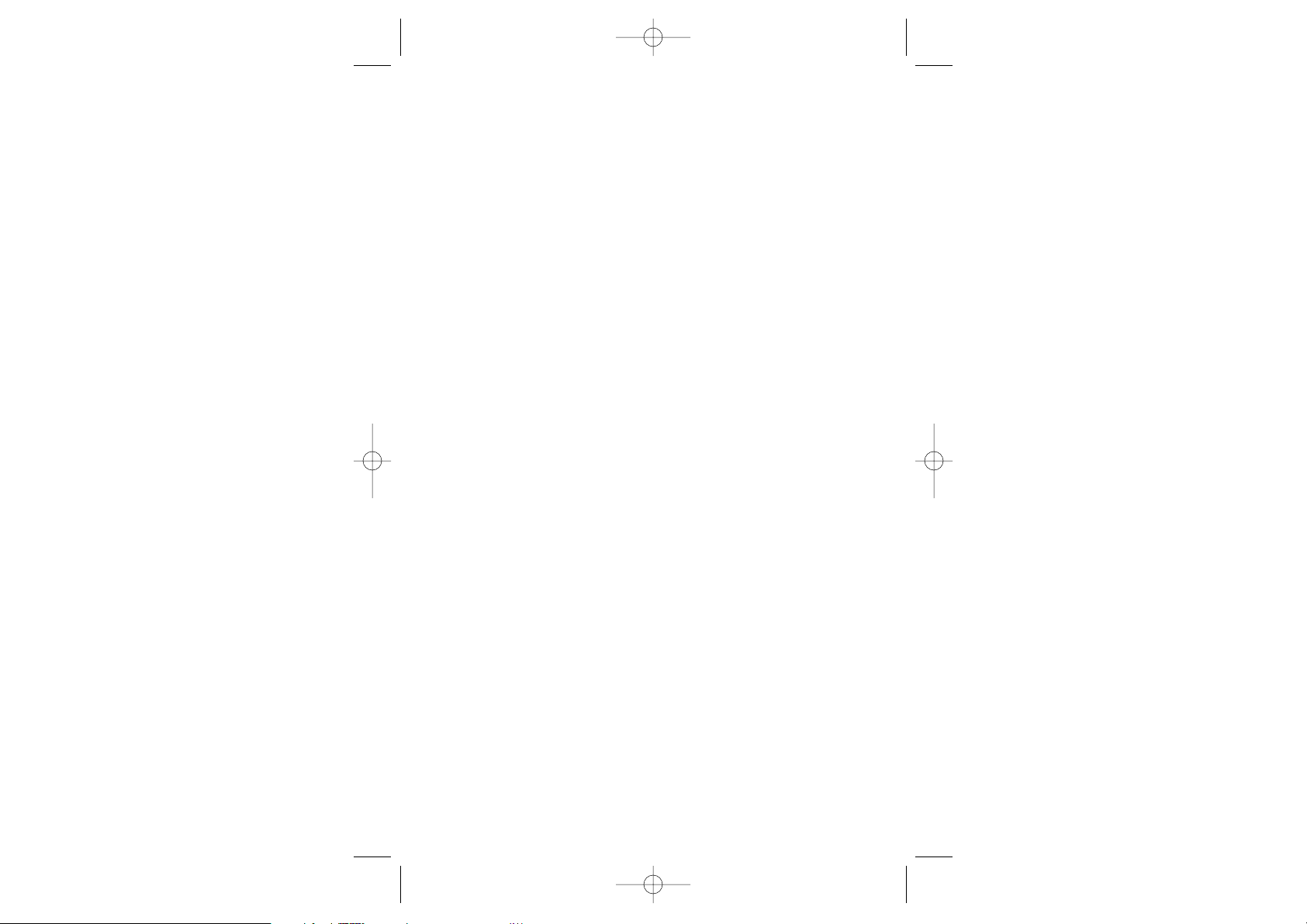
FRONT COVER
NOLF2_PC_MANUAL_FS 20/9/02 4:16 pm Page 1
Page 2
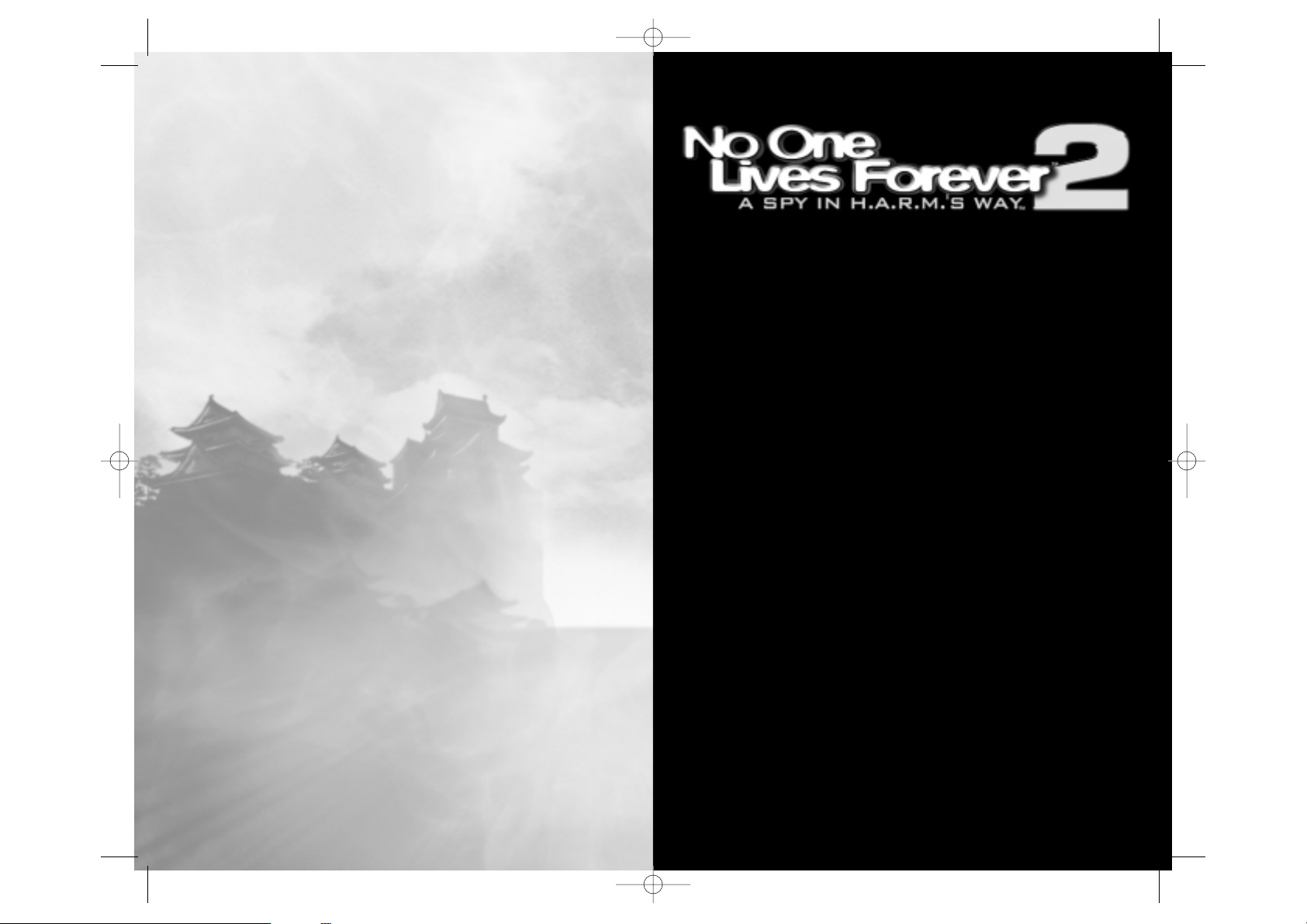
ÍNDICE
Introducción ......................................................................................................2
Requisitos del sistema ......................................................................................2
Instalación e inicio del juego..............................................................................3
Sistema de menús e interfaces ........................................................................5
Sistema del menú principal ......................................................................5
Modo un solo jugador ......................................................................6
Modo multijugador ............................................................................6
Opciones ........................................................................................10
Perfil................................................................................................15
Sistema de menús del juego ..................................................................15
Sistema ..........................................................................................16
Resumen de la misión ....................................................................16
Equipamiento ..................................................................................17
Inventario ........................................................................................17
Inteligencia ......................................................................................17
Jugador .. ......................................................................................17
Presentador frontal de datos (HUD) ........................................................18
Tabla de configuración predeterminada de teclas............................................21
Taller de Santa ..............................................................................................23
Armas de refriega....................................................................................23
Armas silenciosas ..................................................................................23
Pistolas ..................................................................................................24
Armas pesadas ......................................................................................24
Explosivos ..............................................................................................24
Artilugios ................................................................................................25
Equipamiento ..........................................................................................26
Enemigos y obstáculos ..................................................................................27
Enemigos................................................................................................27
Obstáculos: ....................................................................................................28
Entrenamiento de agentes ..............................................................................29
Entrenamiento en modo un solo jugador ................................................29
Entrenamiento en modo multijugador......................................................33
Garantía ..........................................................................................................35
Soporte Técnico..............................................................................................38
Cómo contactar con Sierra .... ......................................................................39
Créditos ......................................................................................................40
1
NOLF2_PC_MANUAL_FS 20/9/02 4:16 pm Page 2
Page 3

INSTALACIÓN E INICIO DEL JUEGO
Para empezar, inserta el Disco 1 en la unidad de CD. A los pocos segundos,
aparecerá una ventana de lanzamiento. Si la ventana de lanzamiento no aparece
automáticamente en un período razonable de tiempo, haz doble clic en el icono
Mi PC del Escritorio de Windows y después, haz doble clic en el icono de la
unidad de CD, y en el icono Setup.exe.
Cuando aparezca la pantalla del programa de lanzamiento, se mostrarán las
siguientes opciones:
Instalar: Esta opción lanzará el programa de instalación. La configuración está
formada por una serie de pantallas, y en cada una de ellas deberás elegir varias
opciones de instalación. Éstas son las descripciones de cada pantalla y de las
opciones que encontrarás en ellas:
Bienvenido a la Instalación de NOLF2: Esta pantalla confirma que
deseas instalar No One Lives Forever 2. Pulsa Siguiente para continuar, o
Cancelar para salir del programa de instalación.
Contrato de licencia: Lee el contrato de licencia del usuario final antes de
que comience la instalación. Si estás de acuerdo con las condiciones,
selecciona Sí para continuar. Si no estás de acuerdo, haz clic en No.
Elige el directorio de destino: En este momento tendrás que decidir
dónde quieres que se instalen los archivos del juego. Para facilitarte las cosas,
el juego se instala de forma predeterminada en C:\Program Files\Fox\No
One Lives Forever 2. Para llevar a cabo la instalación en una carpeta distinta,
pulsa Examinar, selecciona el directorio que desees y luego, pulsa Aceptar.
Cuando estés listo para continuar, pulsa Siguiente.
Selecciona la carpeta del programa: Esta pantalla determina qué
carpeta del menú Inicio contendrá los accesos directos al juego y otros
elementos de utilidad. La carpeta predeterminada es Fox Interactive\No
One Lives Forever 2. Si lo deseas, puedes especificar otro directorio
pulsando carpeta de programa y escribiendo después, el nuevo nombre
que tú elijas, o también puedes optar por elegir una de las carpetas
existentes de la lista. Cuando estés listo para continuar, pulsa Siguiente.
Tipo de instalación: Esta pantalla te permite seleccionar el tipo de
instalación. Selecciona Típica o Mínima de la lista para ver sus
descripciones. Una instalación Típica copiará todos los archivos del juego
(aproximadamente 1.6 GB) a tu disco duro. Una instalación Mínima requerirá
3
INTRODUCCIÓN
Los villanos de D.A.Ñ.O. han vuelto y solo tienen un obstáculo que desbarata su
propósito de dominar el mundo: Cate Archer, la atrevida superespía que frustró
su último complot malvado. Han reunido a los asesinos más peligroso del
mundo para apartarla del negocio del espionaje de una vez para siempre.
Mientras tanto, Estados Unidos ha descubierto un proyecto soviético de alto
secreto que podría desencadenar la 3ª Guerra Mundial. ¿Podrá Cate evitar un
holocausto nuclear y al mismo tiempo evitar el peligro de D.A.Ñ.O?
REQUISITOS DEL SISTEMA
Antes de instalar o jugar a No One Lives Forever™2: A Spy in H.A.R.M.'s Way™,
comprueba que tu ordenador cumple o supera los siguientes requisitos del sistema.
REQUISITOS MÍNIMOS DEL SISTEMA
REQUISITOS RECOMENDADOS
CHIPSETS COMPATIBLES*
NVIDIA GeForce4; NVIDIA GeForce3; NVIDIA GeForce2; NVIDIA GeForce 256; ATI
Radeon 9700; ATI Radeon 9000; ATI Radeon 8500; ATI Radeon 7500; ATI Radeon
7200; ATI Radeon; Matrox Parhelia 512
*Consulta el archivo readme.txt situado en el Disco 1 o en la carpeta principal
de instalación de No One Lives Forever para acceder a información de última
hora referente a la compatibilidad con chipsets.
• Windows®98/98SE/ME/2000 con el service
pack más reciente/XP
• DirectX
™
8.1 o una versión superior
• Pentium
®
III a 500 Mhz o equivalente
• 128 MB de RAM (256 MB para Windows XP)
• Tarjeta gráfica de 32 MB compatible con
Direct3D con hardware T&L, color de 32 bits
y controlador compatible con DirectX 8.1
• 1.4 GB de espacio libre en el disco duro
para la instalación
• Espacio adicional en el disco duro para un
archivo de transferencia de Windows y los
archivos de las partidas guardadas
• CD ROM de cuádruple velocidad
• Tarjeta de sonido de 16 bits compatible con
DirectX 8.1
• Módem de 56 k o LAN (Red de área local)
para partidas multijugador
• Ratón
• Teclado
• Windows
®
98/98SE/ME/2000 con el service
pack más reciente/XP
• DirectX
™
8.1 o una versión superior
• Pentium
®
III a 1 Ghz o equivalente
• 256 MB de RAM
• Tarjeta gráfica de 64 MB compatible con
Direct3D con hardware T&L, color de 32 bits
y controlador compatible con DirectX 8.1
• 1.7 GB de espacio libre en el disco duro
para la instalación
• Espacio adicional en el disco duro para el
archivo de transferencia de Windows y los
archivos de las partidas guardadas
• CD ROM de cuádruple velocidad
• Tarjeta de sonido de 16 bits compatible con
DirectX 8.1 con capacidad para EAX 2.0.
• Módem por cable o LAN (Red de área local)
para partidas multijugador
* Ratón
* Teclado
2
NOLF2_PC_MANUAL_FS 20/9/02 4:16 pm Page 2
Page 4
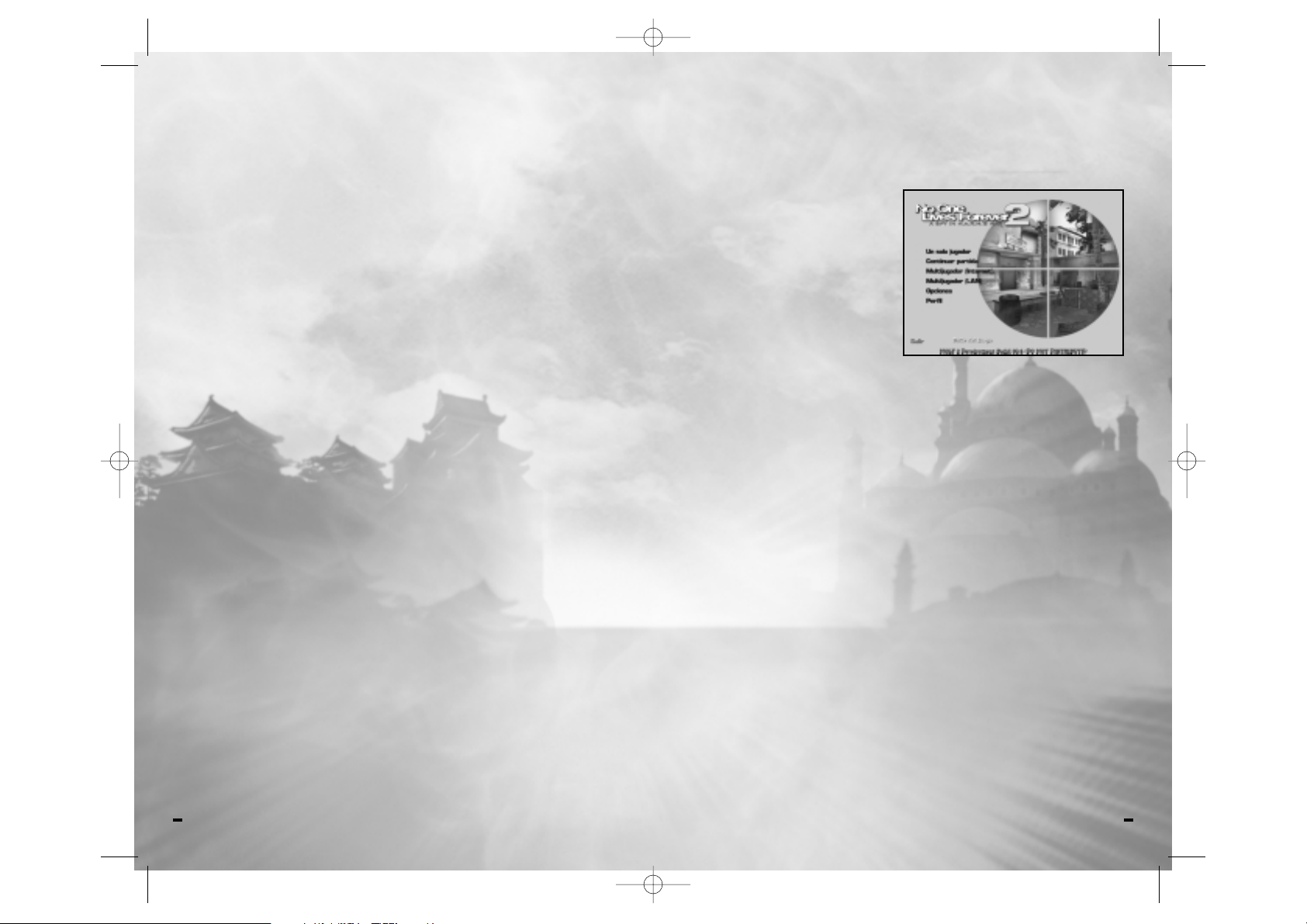
SISTEMA DE MENÚS E INTERFACES
El sistema de menús e interfaces de No One Lives Forever 2 está diseñado para
ser rápido y fácil de usar. Consulta las siguientes secciones para ver descripciones
de cada componente del sistema de menús e interfaces y cómo navegar por ellas.
SISTEMA DEL MENÚ
PRINCIPAL
El menú principal es aquel al que
accedes cada vez que se inicia el
juego y contiene las siguientes
opciones.
Un solo jugador: Usa esta opción para iniciar una nueva partida para un solo
jugador, o para cargar una partida para un solo jugador guardada anteriormente.
Para obtener más información consulta la descripción de los menús para un solo
jugador que aparece a continuación.
Continuar partida: Carga la partida más reciente que hayas guardado o que se
haya guardado automáticamente. Si no hay ningún archivo de partida guardada para
un solo jugador asociado con el perfil actual, este elemento no estará disponible.
Multijugador: Usa esta opción para albergar una partida multijugador en
Internet o en tu LAN (Red de área local) o para entrar en una. Para obtener más
información, consulta la descripción de los menús del modo multijugador que
aparece a continuación.
Opciones: Esta opción abrirá el panel de control del juego y te permitirá modificar
muchos aspectos del mismo, como la asignación de funciones a las teclas, la
configuración de la pantalla y las opciones de la partida. Para obtener más información,
consulta la sección de Configuración de opciones que aparece a continuación.
Perfil: No One Lives Forever 2 se ha diseñado para que múltiples jugadores
puedan tener sus propias opciones exclusivas y sus partidas guardadas. Usa
estas opciones para crear, cargar o editar tu propio perfil personal de jugador.
Para obtener más detalles consulta la sección que aparece a continuación
referente a los menús de perfil.
Salir: Cierra No One Lives Forever 2.
5
sólo 1.2 GB, y dejará el resto de los archivos en el CD para ahorrar espacio
en el disco duro, aunque tardará más tiempo en cargar que la instalación
Típica.
Ahora se te preguntará si deseas instalar DirectX(tm) 8.1 en el sistema. Si no
estás totalmente seguro de que este programa esté instalado en tu sistema,
selecciona Sí en este cuadro de diálogo. El juego no podrá ejecutarse sin estos
archivos. Si seleccionas Sí, aparecerá el programa de instalación de DirectX
después de que el programa de instalación del juego termine de copiar los
archivos del juego. Cuando hayas hecho tu elección, el programa de instalación
comenzará a copiar los archivos. Tan sólo tienes que seguir las instrucciones que
aparecen en pantalla para completar la instalación.
Pantalla: Esta opción sólo estará disponible cuando la instalación se haya
completado y te permitirá elegir entre una lista de resoluciones de pantalla antes
de ejecutar el juego.
Opciones: Esta sección contiene opciones que pueden utilizarse para activar y
desactivar diversas funciones del juego, y sólo estará disponible cuando se
complete la instalación. Únicamente debes emplear estas opciones si tienes
problemas al ejecutar el juego, y no debes cambiar la configuración original si
todo funciona con normalidad.
Para obtener más información, consulta el archivo readme.txt que está en la
carpeta principal de la instalación.
Desinstalar: Esta opción sólo estará disponible cuando se haya instalado el
juego. Te permite eliminar con facilidad los archivos del juego de tu disco duro.
Observa que algunos archivos de instalación pueden compartirse con otros
programas, así que quizás se solicite tu conformidad antes de borrar algunos de
ellos. De igual modo, las carpetas de tus partidas guardadas se conservarán por
si deseas volver a instalar el juego más adelante.
Salir: Cierra la aplicación del programa de lanzamiento.
Jugar: Cuando la instalación se haya completado, la opción Instalar ya no
aparecerá, y en su lugar se verá la opción Jugar. Pulsa sobre ella para iniciar No
One Lives Forever 2. La primera vez que inicies el juego, se te pedirá que elijas
la opción de rendimiento que más se ajuste a la configuración de tu sistema. Lee
las descripciones de cada opción y elige la que más se adecue a tu equipo.
Observa que elegir una opción superior a la que puede soportar tu sistema
causará probablemente un rendimiento poco satisfactorio.
4
NOLF2_PC_MANUAL_FS 20/9/02 4:16 pm Page 4
Page 5
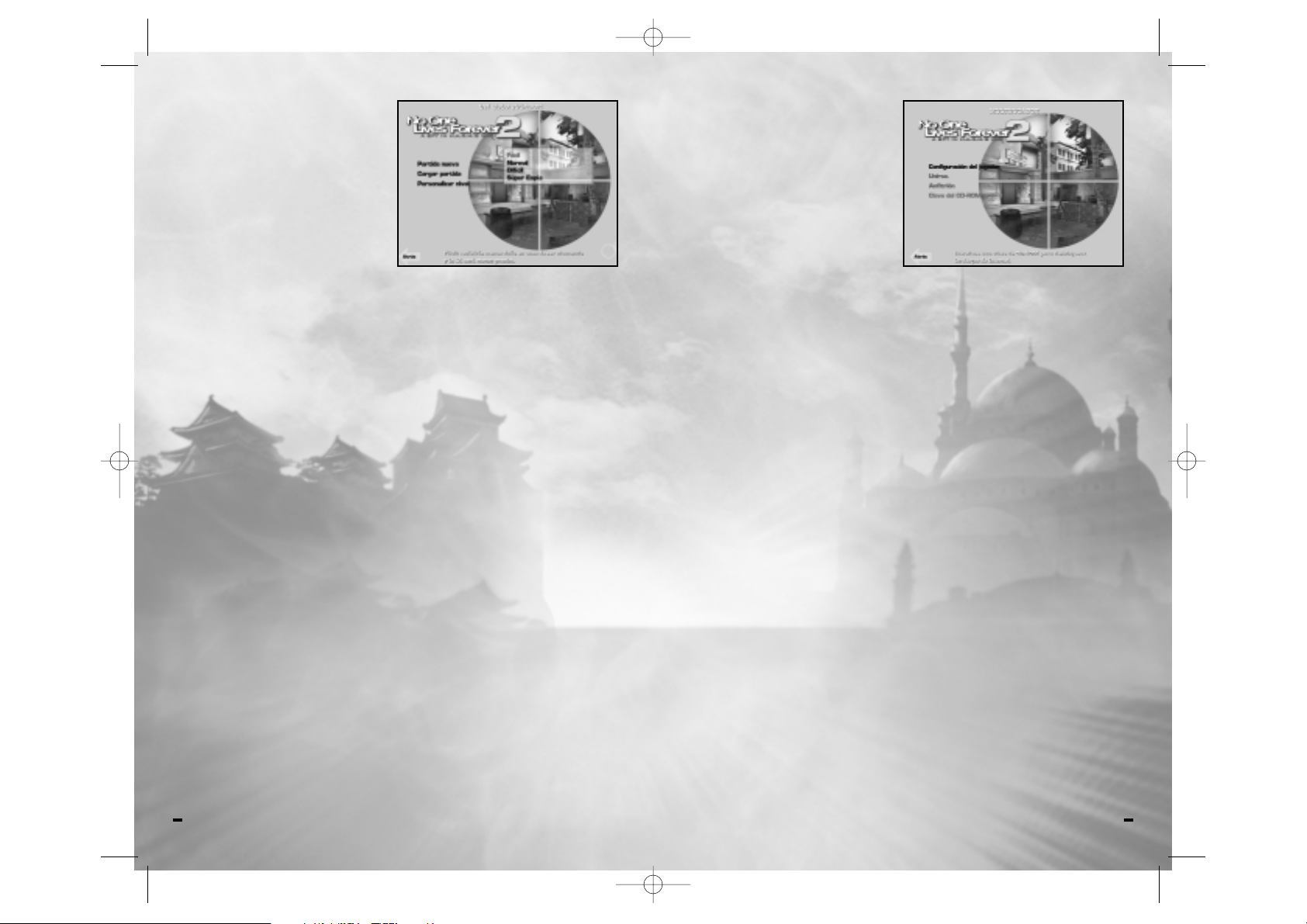
MODO
MULTIJUGADOR
Configuración del jugador: Aquí
podrás personalizar determinados
aspectos de tu personaje y la
conexión en partidas multijugador, por
ejemplo:
Nombre del jugador: El nombre
introducido aquí aparecerá en todo
el texto del juego relacionado con
este jugador, incluyendo el chat, las transmisiones, las tablas de puntuación y
los mensajes emitidos y recibidos. El nombre predeterminado es el nombre
del perfil actual.
Aspecto del jugador: Te permite elegir el aspecto de tu personaje.
Jugador cooperativo: No One Lives Forever 2 presenta en el modo
multijugador misiones cooperativas que permiten que hasta cuatro jugadores
sean agentes de UNITY trabajando juntos contra los oponentes de IA en
aventuras especialmente diseñadas que tienen lugar tras las escenas del
juego para un solo jugador.
Habilidades: Te permite modificar las habilidades de tu personaje. Ajusta los
parámetros que hay junto a cada habilidad para determinar la competencia de
tu personaje en cada una de ellas.
Ancho de banda: Proporciona diversas opciones de ancho de banda
predeterminadas. El ancho de banda actual para cada opción aparecerá en el
apartado Ancho de banda (personalizar), del que se habla a continuación.
Elige la opción que más se adecue a tu tipo o velocidad de conexión a
Internet. Las opciones disponibles son 56 k, Cable, DSL, T1 y T3.
Ancho de banda (personalizar): Introduce aquí un valor personalizado de
ancho de banda si ninguna de las opciones se acerca lo suficiente a tu
velocidad de conexión.
Entrar en una partida en Internet: Usa esta opción para acceder a
sesiones en modo multijugador de No One Lives Forever 2 en Internet. Cuando
selecciones esta opción, se mostrarán las siguientes posibilidades:
7
MODO UN SOLO
JUGADOR
Nueva partida: Comienza una nueva
partida para el perfil de jugador actual.
Antes de empezarla, se te pedirá que
elijas el nivel de dificultad. Se
recomienda la configuración de
dificultad Normal para los que jueguen
por primera vez. Si consideras que el
juego es demasiado difícil o
demasiado fácil, puedes cambiar el nivel de dificultad en cualquier momento
usando el menú Opciones del juego.
Cargar partida: Aquí podrás cargar una partida guardada anteriormente. Esta
opción no estará disponible si no hay ningún archivo de partida guardada para
el perfil actual. A continuación encontrarás una breve explicación de las
funciones de este menú:
Cargado rápido [F9]: Carga rápidamente la partida guardada actual. Pulsar
la tecla <F9> tendrá el mismo efecto.
Guardar automáticamente: Mientras juegas, se creará un archivo que
guardará automáticamente la partida al comienzo de cada escena. Esta
opción cargará la última partida guardada automáticamente.
Partidas guardadas: Enumera el resto de las partidas guardadas del perfil
actual por orden cronológico, de la más antigua a la más reciente, a no ser
que se sobrescriba el archivo guardado.
Guardar partida: Abre la pantalla Guardar partida. Esta opción no está
disponible hasta que no se empieza el juego.
Guardar automáticamente [F6]: Guarda la partida actual en el archivo de
guardado automático. Pulsar la tecla <F6> durante el juego tiene el mismo
efecto.
Partidas guardadas: Te permite guardar la partida actual con el nombre
que elijas. En cuanto se guarda una partida, aparecerá en la lista. La partida
más reciente aparecerá al final de la lista. Cuando todo el espacio disponible
esté lleno podrás sobrescribir partidas antiguas con otras nuevas.
6
NOLF2_PC_MANUAL_FS 20/9/02 4:16 pm Page 6
Page 6
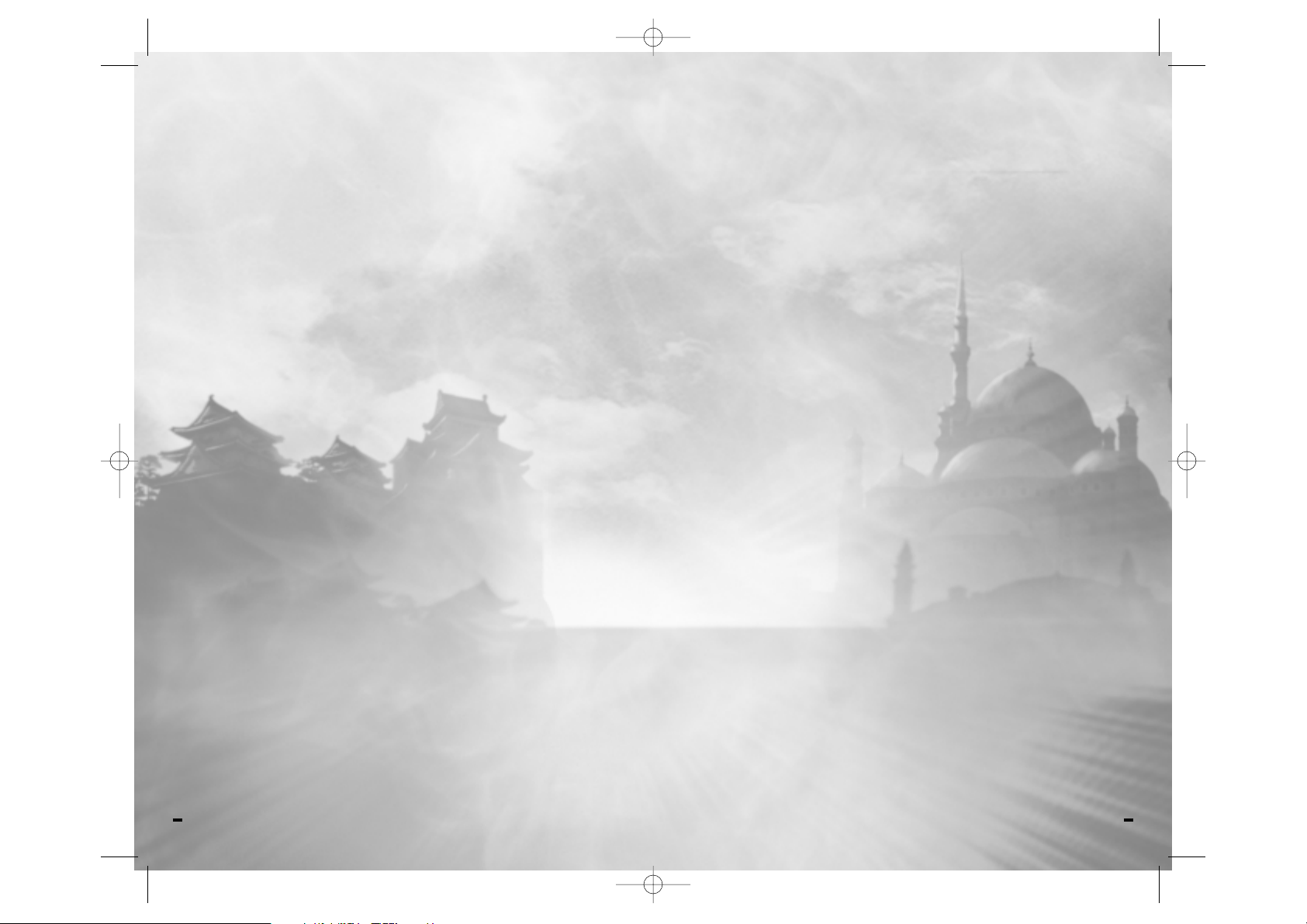
Misiones: Esta opción está disponible en todas las campañas excepto en la
predeterminada y abre la pantalla de misiones.
Añadir: Haz clic aquí para acceder a la lista de misiones disponibles.
Cuando la lista esté resaltada, podrás pulsar sobre el nombre de una misión
para añadirlo a la lista de misiones que se jugarán en tu campaña. Pueden
añadirse hasta 50 misiones a una campaña individual.
Añadir todas: Añade automáticamente todas las misiones disponibles a
la campaña.
Eliminar todas: Elimina todas las misiones de la campaña.
Eliminar: Pulsa aquí para acceder a la lista actual de misiones de esta
campaña. Cuando la lista esté resaltada, podrás pulsar sobre el nombre de
una misión para eliminarla.
Enlazar: Si se configura como Sí, la primera misión empezará de nuevo
cuando se haya completado la última. Si está en No, la partida acabará y
todos los clientes se desconectarán cuando se complete la última misión.
Bloquear servidor: Determina si tu partida tendrá o no una contraseña.
Contraseña: Este elemento sólo está disponible cuando la opción Bloquear
servidor está activada y contiene la contraseña actual que se solicitará a todos
los jugadores antes de permitirles acceder a la partida. La contraseña puede ser
cualquier secuencia de letras, números y otros caracteres, pero no podrá
sobrepasar 15 en total.
Puerto de red: Te permite cambiar el puerto de red que usará tu partida. El
puerto predeterminado es "27888".
Ancho de banda: Proporciona diversas opciones de ancho de banda
predeterminadas. El ancho de banda actual para cada opción aparecerá en el
apartado Ancho de banda (personalizar), del que se habla a continuación. Elige
la opción que más se adecue a tu tipo o velocidad de conexión a Internet. Las
opciones disponibles son 56 k, Cable, DSL, T1 y T3. Observa que configurar
esta opción con valores incorrectos puede alterar gravemente el rendimiento de
tu servidor.
Ancho de banda (personalizar): Introduce aquí un valor personalizado de
ancho de banda si ninguna de las opciones se acerca lo suficiente a tu velocidad
de conexión.
9
Encontrar servidores: Busca servidores activos de No One Lives Forever 2
en Internet. Cuando este proceso esté completado, la lista de servidores
encontrados aparecerá en la ventana que hay más abajo. Haz clic en un servidor
de la lista para entrar en esa partida. Observa que para acceder a los servidores
que están bloqueados será necesario introducir una contraseña.
Nombre del servidor, ping, jugadores, misión: Pulsar sobre cualquiera
de estos parámetros clasificará la lista de servidores actual según el
parámetro.
Filtros: Usa estas opciones para limitar los servidores que se muestran según
la versión del juego, el número de jugadores y el ping.
Participar en una partida en LAN (Red de área local): Usa esta opción
para encontrar y conectarte a partidas multijugador en una Red de área local.
Una vez seleccionada, pasarán a estar disponibles las siguientes opciones:
Encontrar servidores: Busca servidores activos en la LAN (Red de área
local). Cuando este proceso esté completado, la lista de servidores del puerto
de red seleccionado aparecerá en la ventana que hay más abajo. Pulsa sobre
un servidor de la lista para entrar en esa partida. Observa que para acceder a
los servidores que están bloqueados será necesario introducir una
contraseña.
Puerto de red: Te permite cambiar el puerto de red en el que buscar juegos.
El puerto predeterminado es "27888".
Anfitrión: Haz clic aquí para configurar e iniciar tu propio servidor al que podrán
acceder otros jugadores. Los controles disponibles en esta sección son:
Sólo LAN (Red de área local): Cuando está activado, tu servidor sólo
estará disponible en tu LAN (Red de área local) y no en Internet.
Nombre de la sesión: Cambia el nombre de tu servidor. Éste será el
nombre que aparecerá cuando otros jugadores busquen partidas en tu LAN
(Red de área local) o en Internet.
Cargar partida: Aparecerá la pantalla para cargar una partida.
Campaña: Te permite modificar las misiones que incluirá tu partida y el orden
en el que se jugarán. La campaña predeterminada, que incluye todas las
misiones, se selecciona por defecto.
Crear: Crea una nueva campaña con el nombre que tú elijas. El nombre
predeterminado es el nombre del perfil actual.
Cargar: Muestra una lista de campañas existentes. Pulsa sobre cualquier
nombre de la lista para cargar esa campaña concreta.
Cambiar nombre: Te permite elegir un nombre nuevo para cualquier
campaña existente.
Suprimir: Borra la campaña que esté seleccionada.
8
NOLF2_PC_MANUAL_FS 20/9/02 4:16 pm Page 8
Page 7
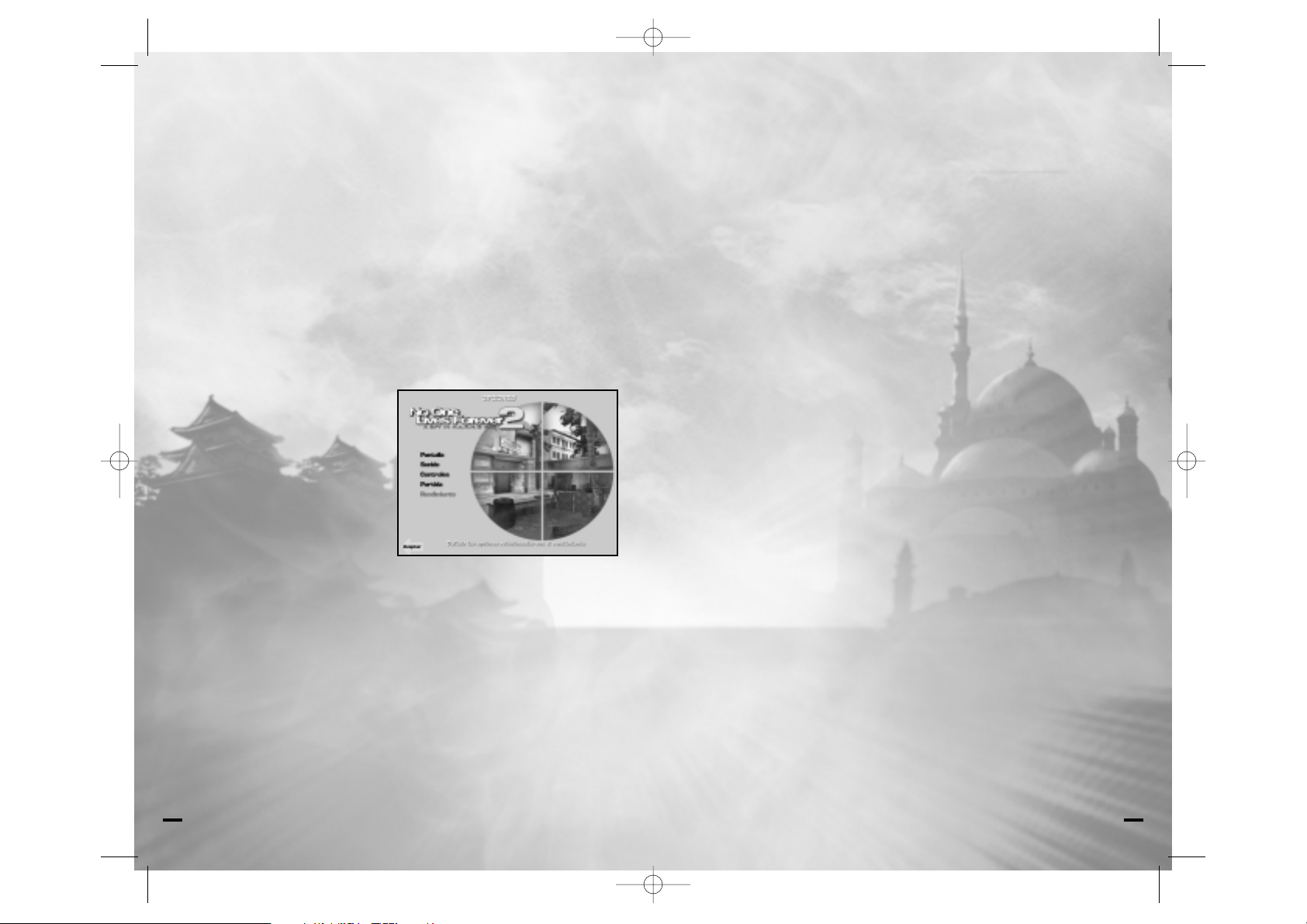
Sonido: Mediante esta función podrás hacer todos los ajustes de sonido, entre
los que figuran:
Volumen de los efectos de sonido: Usa esta opción para ajustar el
volumen del sonido.
Volumen de los diálogos: Usa esta opción para ajustar el volumen de los
diálogos que se escuchan en el juego.
Calidad de los efectos sonoros: Si configuras esta opción como el valor
Alta, proporcionará una mejor calidad de sonido pero puede afectar al
rendimiento en equipos más lentos, especialmente durante la reproducción de
los diálogos.
Volumen de la música: Usa esta opción para ajustar el volumen de la
música.
Controles: Aquí podrás personalizar tu asignación de funciones a las teclas, así
como ajustar las opciones del teclado, joystick y ratón.
Configurar los controles: Las configuraciones de teclas se dividen en
cuatro secciones. Haz clic en Movimiento, Interacción, Vista o Estado para ver
la asignación de funciones actuales de las teclas. Si deseas cambiar la tecla
que tiene asignada una función en concreto, haz clic en la función que desees
cambiar y luego, pulsa la tecla o botón que deseas usar en su lugar. Si la tecla
o botón que eliges ya tenía otra función asignada, entonces esa función
quedará sin asignar.
Ratón: Para ajustar el nivel de interacción del ratón con el juego, usa estos
controles:
Visión con el ratón: Cuando esté configurado como Sí, la vista se
desplazará con el movimiento del ratón. Cuando esté configurado como
No, la vista se controlará con el teclado.
Sensibilidad del ratón: Determina la rapidez con la que reaccionará el
cursor del ratón al moverlo.
Suavizado del ratón: Añade un retraso muy ligero al movimiento del
ratón para suavizar movimientos repentinos y mantener una vista
constante.
Invertir eje Y: Cuando esté configurado como No, si desplazas el ratón
hacia arriba la vista en primera persona se desplazará también, y si lo
desplazas hacia abajo mirarás hacia abajo.
Velocidad de giro de la moto de nieve: Determina la rapidez con la
que responderá la moto de nieve cuando la hagas girar con el ratón.
11
Opciones de la partida: Esta configuración afecta a las partidas de tu servidor.
Las opciones disponibles son:
Número máximo de jugadores: Número máximo de jugadores que
pueden estar en una partida a la vez.
Fuego amistoso: Cuando esta opción está activada, los jugadores pueden
matarse entre sí.
Dificultad: Determina el factor de dificultad. Los niveles de dificultad
disponibles son los mismos que los de las partidas de un solo jugador.
Factor de dificultad por jugadores: Determina el incremento de la
dificultad de la partida a medida que otros jugadores se suman a la misma.
Iniciar: Empieza una nueva partida en la que serás anfitrión, usando las
opciones especificadas.
Clave del CD-ROM: Haz clic aquí para introducir una clave de CD-ROM. No
podrás jugar en Internet sin introducir primero una clave de CD-ROM válida.
OPCIONES
Pantalla: Aquí podrás modificar la
resolución de la pantalla y otras
opciones gráficas entre las que
figuran:
Resolución: Alterna las resoluciones
disponibles del juego. Esta lista
incluye todas las resoluciones D3D de
32 bits compatibles con tu tarjeta
gráfica y tu monitor. La resolución
predeterminada es 800 x 600 x 32 píxeles.
Cursor de hardware: Alterna el uso del cursor de hardware. Cuando está
activado, el cursor se controlará por medio del hardware y tendrá un recorrido
más suave. Algunas tarjetas gráficas antiguas no aceptan esta función.
Brillo: Ajusta el nivel del brillo para iluminar el juego si está demasiado oscuro.
Observa que algunas zonas del juego están oscurecidas a propósito y aumentar
demasiado el valor de esta opción podría derivar en un aspecto deteriorado.
10
NOLF2_PC_MANUAL_FS 20/9/02 4:16 pm Page 10
Page 8
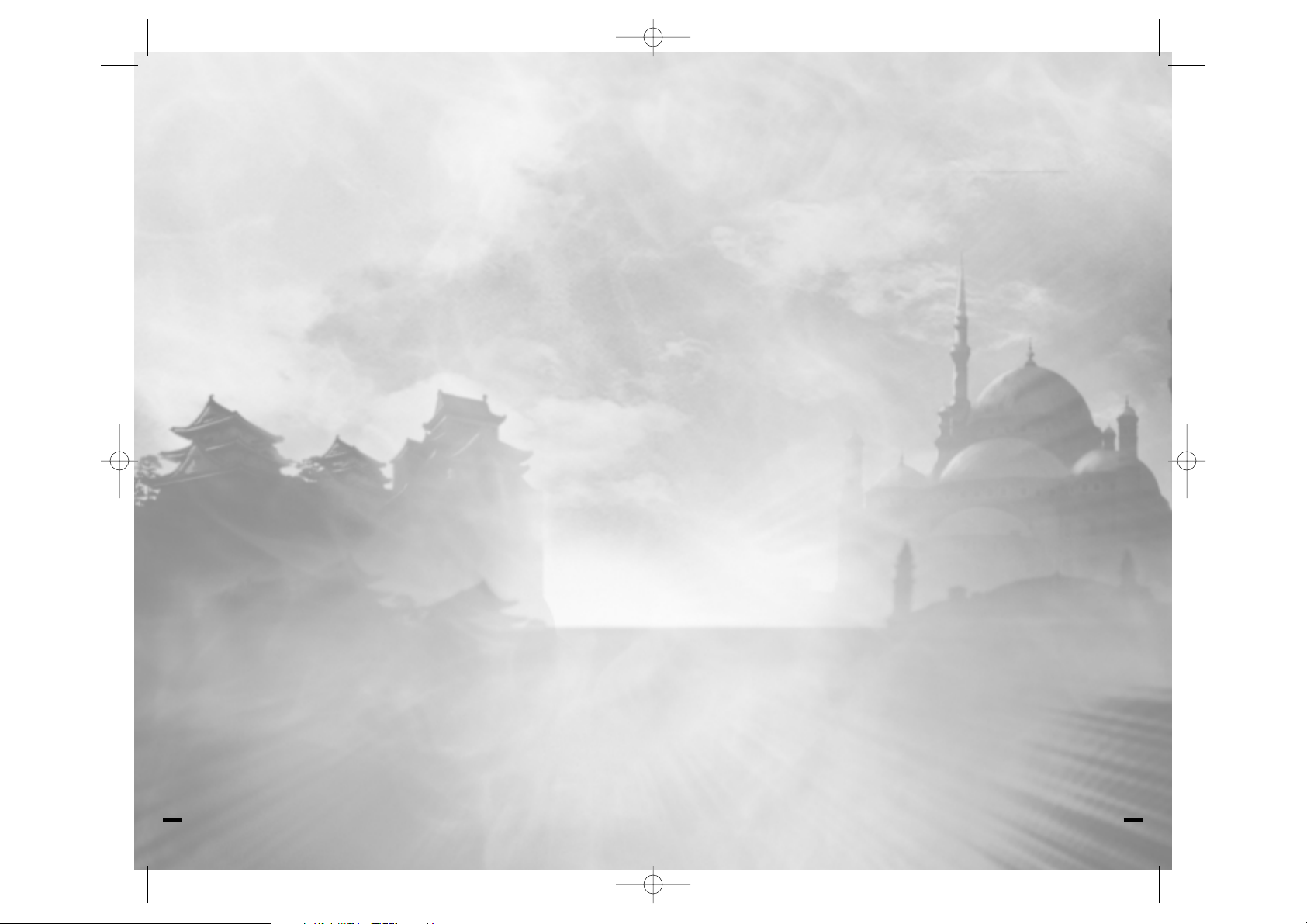
Subtítulos: Cuando estén activados, todos los diálogos del juego se mostrarán
como subtítulos en la parte inferior de la pantalla.
Sangre: Cuando la opción está desactivada, no se mostrará sangre al herir a
los personajes humanos. La configuración predeterminada la desactiva.
Correr siempre: Cuando esté seleccionada como No, el movimiento del jugador
tendrá el modo Pasar sigilosamente. Está configurado como Sí por defecto.
Dificultad: Te permite cambiar el nivel de dificultad de la partida actual en modo
un solo jugador.
Movimiento de cabeza: Corrige el movimiento simulado de cabeza al correr,
pasar sigilosamente o agacharse.
Oscilación de arma: Ajusta la cantidad de movimiento simulado con la mano
al correr, pasar sigilosamente o agacharse.
Duración de los mensajes: Establece el tiempo que permanecerán en la
pantalla los mensajes relativos a los objetos recogidos.
Rendimiento: Este menú te ayudará a optimizar el rendimiento de la
configuración de tu equipo tal y como te explicamos a continuación:
Rendimiento: Alterna entre las distintas opciones de configuración del
rendimiento ya establecidas y creadas por el usuario. Cuando modifiques
manualmente una opción, ésta cambiará para indicarte que estás utilizando una
configuración personalizada.
Detalle bajo: Rendimiento óptimo pero se activarán las opciones mínimas
gráficas.
Detalle medio: Proporción adecuada entre rendimiento y calidad visual pero
puede causar deceleraciones en equipos con poca potencia.
Detalle alto: Todas las opciones gráficas están activadas en un nivel alto. Sólo
se recomienda para sistemas que superan los requisitos mínimos necesarios.
Presentación: Éstas son las opciones de presentación que puedes activar o
desactivar para ajustar el rendimiento del juego:
13
Teclado: Usa estas opciones para modificar la relación que tendrá el teclado
con el juego.
Velocidad normal de giro: Establece la velocidad a la que girará el
jugador al desplazarse con las teclas cursor izquierda / derecha mientras
está quieto o se mueve sigilosamente.
Velocidad rápida de giro: Establece la velocidad a la que girará la vista
al desplazarse con las teclas cursor izquierda / derecha mientras se camina
a velocidad normal.
Velocidad de vista hacia arriba / abajo: Establece la velocidad de la
vista cuando se usen las teclas cursor para mirar hacia arriba / abajo.
Centrado automático: Esta opción sólo estará disponible cuando la
opción Vista con el ratón de la pantalla de Opciones del ratón esté marcada
como No. Cuando el Centrado automático esté establecido como Sí, la
vista volverá a ser horizontal cuando el usuario termine de mirar hacia arriba
o hacia abajo.
Velocidad de giro de la moto de nieve: Determina la rapidez con la
que responderá la moto de nieve cuando la hagas girar con el teclado.
Usar joystick / mando: Esta opción sólo está disponible si se detecta un
joystick u otro mando de juego. Cuando está configurada como Sí, la opción
Configurar joystick / mando pasará a estar también disponible.
Configurar joystick / mando: Si se instala un joystick y la opción Usar
joystick / mando está configurada como Sí, entonces podrás usar estos valores
para modificar la utilización de las características de tu joystick.
Restaurar los valores predeterminados: Restaura los valores
predeterminados de todas las opciones de control.
Juego: Aquí encontrarás diversas opciones que afectarán a cómo se desarrolla
el juego.
Punto de mira: Muestra opciones para modificar el aspecto del punto de mira,
entre las que se incluyen:
Rojo / Verde / Azul: Usa estas opciones para personalizar el color del punto de mira.
Escalonamiento dinámico: Cuando esté activado, el punto de mira
aumentará y disminuirá automáticamente cuando te muevas para indicar cuánto
afectarán tus movimientos a tu puntería.
Estilo: Alterna entre varios estilos del punto de mira.
12
NOLF2_PC_MANUAL_FS 20/9/02 4:16 pm Page 12
Page 9
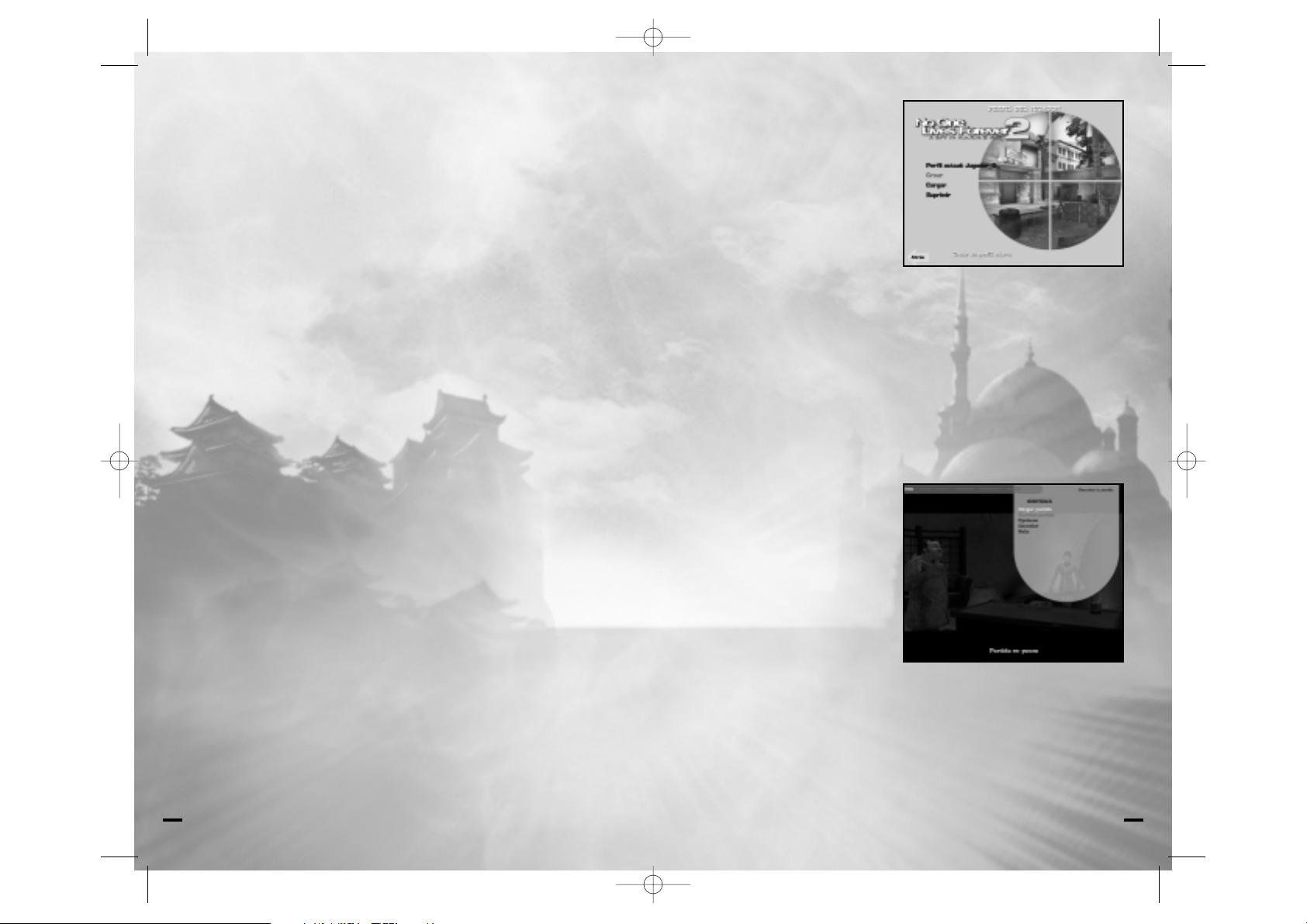
PERFIL
Perfil actual: Muestra el nombre
del perfil del jugador que se está
usando.
Crear: Si deseas crear un nuevo
perfil, pulsa aquí e introduce un
nuevo nombre de perfil.
Cargar: Muestra una lista de
jugadores existentes. Pulsa sobre un nombre para cargar su perfil y todas las
opciones y partidas guardadas asociadas al mismo.
Renombrar: Permite que los usuarios cambien el nombre de sus perfiles.
Suprimir: Muestra una lista de jugadores existentes. Pulsa sobre un nombre
y luego, selecciona Sí para suprimir ese perfil y las partidas guardadas
asociadas al mismo.
SISTEMA DE MENÚS DEL JUEGO
Para acceder al sistema de menús del
juego, pulsa la tecla <ESC> en
cualquier momento durante una
partida. Puedes recorrer los menús
pulsando las teclas cursor izquierda y
derecha. Para pasar por las opciones
que hay dentro de cada pantalla, usa
las teclas cursor arriba y abajo, o
simplemente desplaza el cursor del
ratón sobre el texto de cada opción.
Para seleccionar un elemento del
menú, pulsa <Intro> o haz clic en el
botón izquierdo del ratón mientras
esté resaltada la opción. Cuando
estés listo, vuelve a pulsar <ESC> para reanudar la partida.
15
Sombras: Establece el nivel de detalles de las sombras de los modelos. Ten en
cuenta que solo se recomienda configurar un nivel alto de detalles con equipos
de gran rendimiento.
Mapeado de relieve de múltiples cuadrículas: Activa o desactiva el
mapeado de relieve sobre el agua. Cuando está activada, las superficies
acuáticas parecen mucho más realistas.
Fresnel de múltiples cuadrículas: Activa o desactiva el uso del fresnel
sobre el agua. Cuando está activada, los reflejos del agua serán más precisos y
tendrán un aspecto más realista.
Mapeado de relieve del entorno: Cuando está activado, muchas superficies
y reflejos se mostrarán con más detalle.
Filtro anistrópico: Este modo gestionará el filtrado de polígonos inclinados
lejos del jugador de forma más precisa cuando está activado.
Filtro trilineal: Mejora la calidad de las texturas en la distancia a costa de un
rendimiento ligeramente peor.
Mapa del entorno: Cuando esté activado, aparecerá una capa brillante y
parcialmente reflectante sobre determinadas superficies que cambiará con tu
ángulo de visión.
Texturas de detalle: Cuando estén activadas, se añadirán diminutos
estampados grises a algunas texturas.
Capacidad de memoria intermedia triple: Cuando esté activada, se
guardarán los marcos renderizados adicionalmente en la capacidad de memoria
intermedia de marco para conseguir una reproducción más suave.
Efectos especiales: Controla la cantidad de detalles de efectos como
explosiones, restos e impactos de armas:
Resolución de la textura: Ajusta la resolución de las texturas del juego. Una
resolución baja proporciona mejor rendimiento; una resolución alta proporciona
mejor calidad de gráficos.
14
NOLF2_PC_MANUAL_FS 20/9/02 4:16 pm Page 14
Page 10
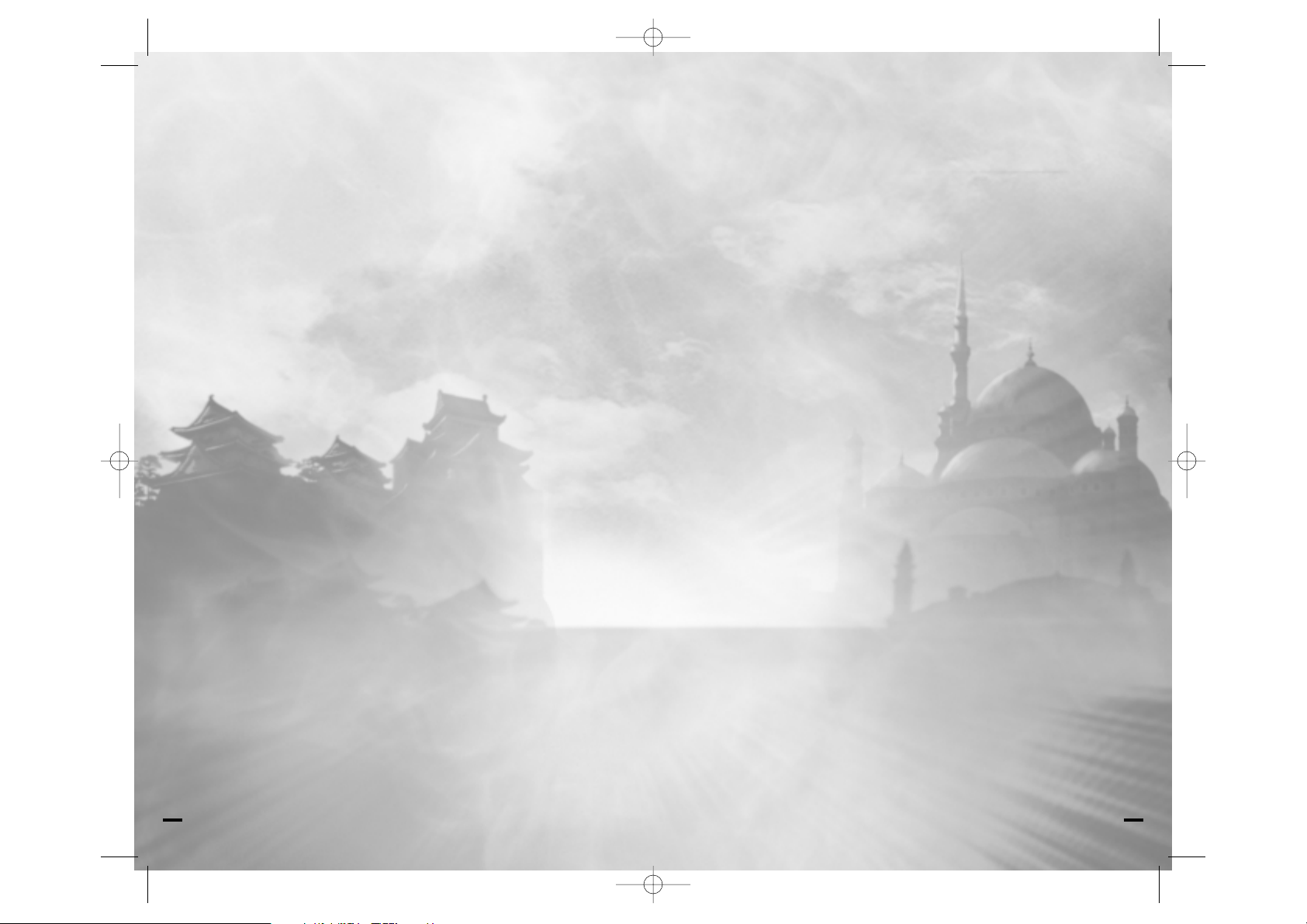
EQUIPAMIENTO
Muestra el inventario actual del jugador de armas, artilugios y otros objetos. Haz
clic en cualquier objeto de la lista para obtener más información acerca del
mismo. Para seleccionar el objeto, pulsa <Intro> o haz clic en Seleccionar. Si el
objeto es un arma que dispone de más de un tipo de munición, haz clic en el
tipo de munición que deseas usar y después, el arma se recargará
automáticamente con esa munición antes de empuñarla. Puedes usar las teclas
cursor arriba y abajo para recorrer los tipos de munición disponibles.
INVENTARIO
Este menú muestra los elementos clave recogidos a lo largo de la partida. Si
seleccionas un objeto de esta lista aparecerá una nueva pantalla con más
información sobre el objeto y su uso.
INTELIGENCIA
Este menú muestra una lista de todos los objetos de inteligencia que Cate ha
encontrado en la misión actual. Si seleccionas un objeto de esta lista aparecerá
una nueva pantalla con más información sobre el objeto tal y como apareció
cuando se encontró o descifró por primera vez.
JUGADOR
Esta pantalla muestra el rango, la puntuación, los puntos de habilidad y las
habilidades actuales de Cate. Haz clic en una habilidad para obtener una
descripción de cómo funciona y una opción para aumentar la habilidad hasta el
siguiente nivel. Sólo puedes elevar una habilidad al siguiente nivel si dispones de
la cantidad necesaria de puntos de habilidad. Cada nivel de habilidad requiere
más puntos de habilidad que el nivel anterior.
Rango: El rango actual de Cate basado en el número de puntos de habilidad
que ha conseguido. Los rangos actuales son Novato, Aprendiz, Agente, Espía,
Agente de operaciones, Espía experto y Súper Espía.
Puntuación: La cantidad total de puntos de experiencia reunidos hasta el
momento en el juego.
Puntos de habilidad: La experiencia total ganada menos los puntos ya
gastados en las habilidades.
17
SISTEMA
Ésta es la pantalla seleccionada por defecto y puede usarse para salir
temporalmente del entorno del juego y acceder a los menús del sistema del
siguiente modo:
Reanudar partida: Cierra el sistema de menús del juego y reanuda la partida.
Guardar partida: Abre la pantalla Guardar partida. En el modo multijugador, sólo
está disponible para el anfitrión.
Cargar partida: Abre la pantalla Cargar partida. En el modo multijugador, sólo
está disponible para el anfitrión.
Opciones: Abre la pantalla Opciones.
Cancelar: Si se llega a la pantalla Sistema desde dentro de un nivel, el jugador
tendrá la opción de cancelar la partida actual.
Salir: Al hacer clic en esta opción se sale del juego.
RESUMEN DE LA MISIÓN
Esto muestra la información referente a la misión actual.
Nombre: El nombre de la misión.
Objetivos: Describe tareas que tiene que realizar Cate para que la misión esté
completa.
Objetivos opcionales: Describe tareas opcionales que puede hacer el jugador
para ganar puntos adicionales, aunque no son imprescindibles para completar
la misión.
Parámetros: Las reglas a las que debe atenerse el jugador mientras juega a
esta misión. Si no se consiguen cumplir, la misión podría fracasar o podrían
sufrirse otras sanciones.
16
NOLF2_PC_MANUAL_FS 20/9/02 4:16 pm Page 16
Page 11

En las partidas multijugador, indica la presencia de otro
agente de UNITY.
En las partidas multijugador, señala la presencia de otro
agente que está casi muerto y necesita que le
recuperen.
Indica una salida en las partidas de un solo jugador, o un
punto de reunión en las partidas multijugador.
Indicador de salud / blindaje (parte inferior
izquierda): El indicador rojo determina cuánta
salud queda, y el azul cuánto blindaje. Cuando te
hieran durante la partida, el indicador bajará. Cuando te quedes sin blindaje, los
disparos te harán más daño y te harán perder momentáneamente el equilibrio al
impactar. Cuando te quedes sin salud, morirás.
Munición (parte inferior derecha): Aquí se muestra la cantidad
de munición restante en el arma que estás empuñando, así como la
cantidad total de este tipo de munición que te queda. Cuando tu arma
se quede sin munición, recargarás automáticamente más del mismo
tipo. Si no queda munición disponible del mismo tipo, se cargará en
su lugar el siguiente tipo de munición disponible. Si no te queda
ninguna munición en absoluto, se seleccionará el arma siguiente.
Iconos de daño (parte central izquierda): Cuando te veas
afectado por tipos de daños continuos, como fuego, electricidad o
ahogamiento, aparecerá un icono para mostrar qué ocurre. Puede
que estos daños vayan acompañados de otras molestias como
alucinaciones, sonidos y cambios en el color de la pantalla. El Icono
que aparece aquí significa "daño por quemaduras".
Indicador de oxígeno (parte inferior izquierda): Cuando Cate esté bajo el
agua, aparecerá un indicador azul de oxígeno encima de los indicadores de
salud y de blindaje. Cuando su oxígeno se agota, empezará a perder salud. Este
indicador se volverá a llenar rápidamente cuando Cate llegue a la superficie.
19
PRESENTADOR FRONTAL DE DATOS (HUD)
El presentador frontal de datos hace referencia a los iconos y el texto que verás
en la pantalla mientras juegas. El HUD está formado por estos componentes:
Punto de mira (centro): En el centro de la pantalla se encuentra
el punto de mira. Utilízalo para apuntar con las armas e
instrumentos. Puedes cambiar el color y el estilo del punto de mira
en el menú Opciones de juego.
Activar mensajes (centro): Estén o no los puntos de mira situados sobre un
objeto o pueda ser activado o no un personaje, aparecerá un texto debajo de los
puntos de mira para ayudarte a determinar qué hacer con el mismo. Para
obtener más información acerca de la activación de objetos, consulta la sección
Entrenamiento de agentes en modo un solo jugador.
Barra de progreso (centro): Al buscar cuerpos
o archivos, o al usar un artilugio sobre un objeto,
este icono indica cuánto se tardará en completar la
búsqueda o en acabar con el mecanismo.
Transmisiones (centro): De vez en cuando, Cate pensará en voz alta en forma
de mensajes de transmisión que aparecerán en texto amarillo encima de los puntos
de mira, y normalmente contendrán información acerca de un obstáculo concreto
que deberás superar. Para obtener más información respecto a las transmisiones,
consulta la sección Entrenamiento de agentes en modo un solo jugador.
Chat (parte superior izquierda): En las partidas multijugador, el
chat del jugador aparecerá aquí.
Aviso: objetivo actualizado (parte inferior derecha): Siempre que se
añade un objetivo nuevo o se completa uno ya existente, aparece
este icono.
Brújula (parte superior derecha): Ayudará a Cate a seguir la
pista del lugar al que se dirige y resulta especialmente útil en zonas
exteriores amplias. También hace de pantalla de radar.
Indica la ubicación de determinados objetivos como los
pisos francos de UNITY o las pendientes.
18
NOLF2_PC_MANUAL_FS 20/9/02 4:16 pm Page 18
Page 12
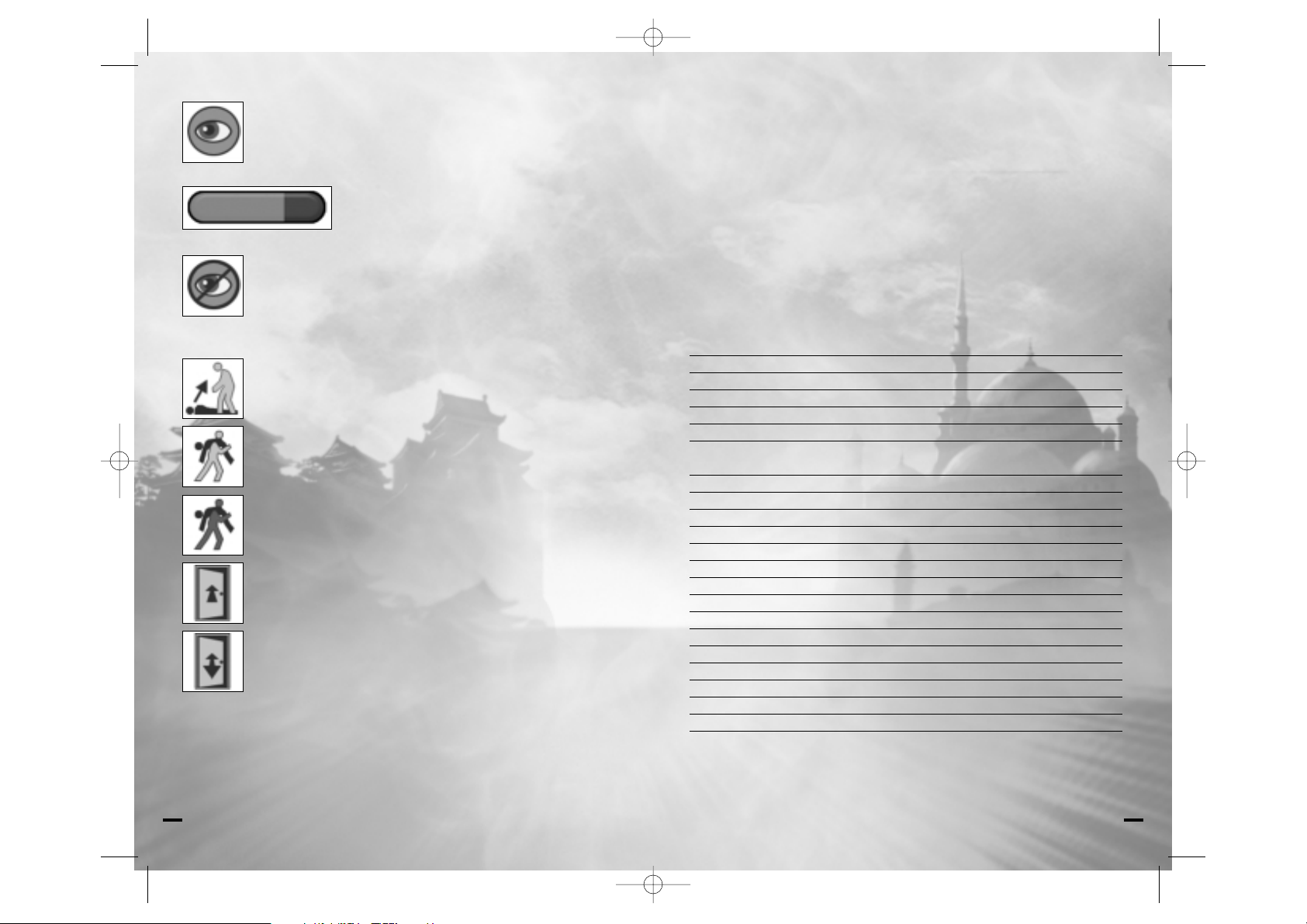
Las categorías se enumeran a continuación. Para más información respecto a
las armas e instrumentos del arsenal de Cate, consulta la sección llamada "Taller
de Santa".
Armas de refriega: (Arma aturdidora, katana)
Armas silenciosas: (shuriken, ballesta, trampa para osos)
Pistolas: (pistola McAllister, lanzador funcional)
Armas pesadas: (Ametralladora Gordon de 9mm, rifle de asalto AK-47, rifle
de resorte RFA Serie-4)
Explosivos: (todas las granadas, bombas con temporizador)
Artilugios: (cámara, decodificador, laca, cortaúñas, moneda, llavero)
TABLA DE CONFIGURACIÓN
PREDETERMINADA DE TECLAS
Teclas que no se pueden modificar
Menú <Esc>
Guardado rápido <F6>
Captura de pantalla <F8>
Carga rápida <F9>
Pause Game <Pausa>
Controles de movimiento
Adelante W
Atrás S
Paso a la izquierda A
Paso a la derecha D
Girar a la izquierda Tecla cursor izquierda
Girar a la derecha Tecla cursor derecha
Paso lateral (esquivar) Alt izquierda
Pasar sigilosamente Mayús izquierda
Saltar Barra espaciadora
Agacharse C
Darse la vuelta Retroceso
Inclinarse a la izquierda Q
Inclinarse a la derecha E
Alternar Pasar sigilosamente Bloq Mayús
Alternar agacharse Ctrl izquierda
21
Aviso: descubrimiento de un escondite (parte inferior central):
Cuando se muestre, Cate habrá encontrado un lugar donde
ocultarse. Si se queda quieta, el icono se pondrá cada vez más
oscuro hasta que esté totalmente escondida.
Barra de progreso de ocultación (abajo al
centro): Cuando Cate empieza a ocultarse, esta
barra indica cuánto falta para que esté escondida
del todo.
Aviso: no se puede ocultar ahora (parte inferior central):
Cate sólo puede ocultarse cuando los enemigos no pueden verla. Si
entra en un lugar adecuado para esconderse mientras aún está a la
vista, aparecerá este icono para indicar que en ese momento no
puede ocultarse ahí. Cuando esto ocurra, tendrá que deshacerse
de quien la siga y encontrar otro escondite.
Aviso: recoger cuerpo (parte inferior izquierda): Aparece
cuando Cate está apuntando a un cadáver o sujeto dormido para
indicar que el cuerpo puede recogerlo.
Aviso: Movimiento de cuerpo (abajo a la izquierda): Esto
sustituye la notificación de obtención de cuerpo una vez que Cate
coja el cuerpo.
Aviso: no se puede soltar el cuerpo (parte inferior
izquierda): Si Cate se mueve a una zona en la que no puede soltar
el cuerpo que lleve, se mostrará este aviso.
Aviso: salida (parte inferior central): Se mostrará cuando Cate
esté cerca de la salida de un nivel de una sola dirección. Sólo
aparecerá cuando esté mirando hacia la salida o esté muy cerca de
la misma.
Aviso: zona de transición (parte inferior central): Cuando
Cate encuentre una salida que también pueda usarse para volver al
nivel actual, aparecerá este icono. Sólo se mostrará cuando esté
mirando hacia la salida, a menos que esté muy cerca de la misma.
Pantalla de selección de armas (parte superior central): Te permitirá
escoger rápidamente un arma o instrumento del equipo que dispones.
Aparecerá siempre que uses las teclas de arma anterior o arma siguiente. El
equipo se divide en seis categorías, para facilitar su referencia y selección.
Puedes elegir una categoría por nombre con el teclado, o desplazarte hacia
arriba y hacia abajo por ella con las teclas de anterior / siguiente arma.
20
NOLF2_PC_MANUAL_FS 20/9/02 4:16 pm Page 20
Page 13
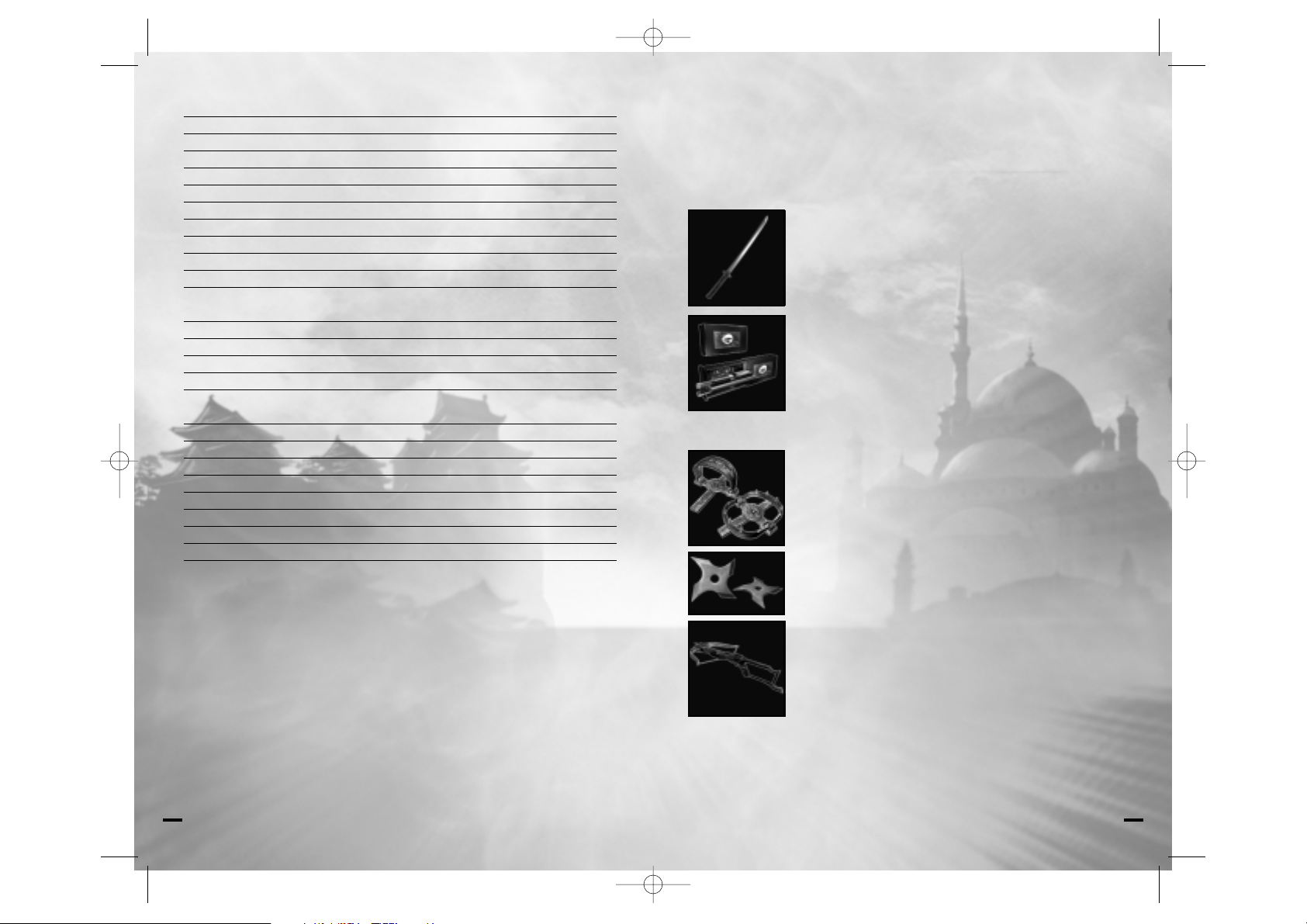
TALLER DE SANTA
El arsenal de Cate incluye armas que son de uso estándar de UNITY, así como
las que ella encontró durante sus misiones o adquirió de enemigos muertos o
durmientes.
ARMAS DE REFRIEGA
Podrás conseguir una katana, una espada japonesa, de los
ninjas. Es rápida, mortífera y silenciosa.
La sombra de ojos de Cate también funciona como un Arma
aturdidora no letal, útil para hacer perder el conocimiento a
los malos desde cerca. Su apariencia inofensiva permite
empuñarlo en lugares públicos sin levantar sospechas. Sin
embargo, el taser debe recargarse entre cada uso.
ARMAS SILENCIOSAS
Las trampas para osos pueden encontrarse en Siberia y
pueden ser un modo doloroso de mantener a raya a un
enemigo durante un corto período de tiempo. Anda con
cuidado después de poner una trampa, ¡también pueden
capturar a Cate!
Las shuriken son estrellas para lanzar japonesas silenciosas
y muy eficaces cuando se usan correctamente. También
sirven para crear distracciones.
Para situaciones que requieren sutileza en lugar de fuerza
bruta, la ballesta del cazador justiciero es la elección
ideal. Hay disponibles cuatro tipos distintos de flechas:
normal, de fuego, venenosa y explosiva. También se dispone
de un accesorio especial para disparos de largo alcance.
23
Interacción
Disparar Botón izquierdo del ratón
Acción Intro, botón derecho del ratón
Recargar R
Cambiar función F
Arma siguiente "`", Rueda del ratón hacia arriba
Arma anterior "+", Rueda del ratón hacia abajo
Arma de pistolera H
Última arma X
Mover cuerpo G
Luz de llavero L
Vista
Mirar hacia arriba Tecla cursor arriba
Mirar hacia abajo Tecla cursor abajo
Centrar vista Fin
Zoom Z
Estado
Equipo M
Inventario N
Inteligencia I
Estado del jugador P
Estado de la misión TABULADOR
Brújula '
Radio V
Hablar T
22
NOLF2_PC_MANUAL_FS 20/9/02 4:16 pm Page 22
Page 14

Las Granadas aturdidoras hacen que todos los que
tengan la mala pata de estar por allí cuando exploten se
queden ciegos y sordos, aunque su efecto es temporal.
Los explosivos pueden ser colocados sobre objetivos
específicos. Cate establecerá automáticamente sus
temporizadores para que no estallen antes de lo debido.
Aunque su uso primordial es el sabotaje o crear
distracciones, también pueden ser bastante mortíferas para
cualquiera que pillen cerca.
Las granadas de mano explotarán después de tiempo
específico, matando o hiriendo gravemente a cualquiera que
esté en su radio de alcance.
ARTILUGIOS
Santa ha hecho mejoras a los viejos diseños y ha creado varios instrumentos
totalmente nuevos para ayudar a Cate a salir airosa de situaciones complicadas.
Puede que la moneda no sea el dispositivo más sofisticado
de Cate, pero sin duda resulta útil cuando se necesita una
distracción rápida.
El decodificador es un aparato para descifrar códigos
camuflado de forma inteligente que puede usarse para
descifrar mensajes y evitar dispositivos de seguridad. Para
usarlo mantén pulsada la tecla Disparo hasta que se rompa
el código.
Las puertas y candados cerrados no son problema para la
ganzúa que fue diseñada para tener el aspecto de un simple
cortaúñas. Para usarlo, mantén pulsada la tecla Disparo
hasta que el cerrojo se abra.
25
PISTOLAS
La pistola automática McAllister .32 es una pistola de
calibre 32 muy versátil que puede ir equipada con un
silenciador. Se puede utilizar con proyectiles FMJ y de
cianuro.
El lanzador funcional CT-180 es el arma más versátil del
arsenal UNITY. Utiliza varios tipos distintos de munición, cada
uno de ellos adaptado a la perfección para una tarea
específica, como dardos tranquilizantes y desactivadores de
cámara.
ARMAS PESADAS
El rifle de asalto AK-47 es un rifle de asalto estándar del
bloque soviético conocido por su robustez y fiabilidad.
También es la única arma que puede disparar proyectiles de
fósforo. Con esta arma sólo puede utilizarse munición de
calibre 7.62 x 39.
Las metralletas Gordon de 9mm son populares entre los
villanos debido a su fuerte dominio y a su diseño elegante.
Los cartuchos estándar FMJ de 9 mm son el único tipo de
munición que puede utilizarse con este arma.
El rifle de resorte RFA Serie-4, de alta potencia y de
resorte, es un arma eficaz para los francotiradores. Utiliza
cartuchos FMJ de calibre .308, tiene integrada una mira y
puede ir equipada con un silenciador.
EXPLOSIVOS
Lanza una granada de gas somnífero dentro de una
multitud y les habrás apagado las luces a los malos. Intenta
no estar allí cuando se despierten.
24
NOLF2_PC_MANUAL_FS 20/9/02 4:16 pm Page 24
Page 15

El blindaje corporal es parecido al blindaje acolchado, pero
añade 25 puntos a tu nivel de blindaje.
ENEMIGOS Y OBSTÁCULOS
A continuación se describen algunos de los enemigos u obstáculos que Cate
tendrá que derrotar o evitar.
ENEMIGOS:
Ninjas: Un pelotón de elite de asesinos japoneses cuyo
único objetivo es eliminar a Cate. Combaten con katanas y
shuriken, saltan a los tejados y pueden desvanecerse como
el humo.
Guardas de D.A.Ñ.O.: La carne de cañón de la malvada
organización. Aunque suelen estar más interesados en sus
pequeños negocios más que en ninguna otra cosa, enviarán
gustosos a Cate a la tumba si la cogen.
Guardas de D.A.Ñ.O. (India): Iguales que sus homólogos
occidentales, con la excepción de que muchos de ellos
optan por combatir con tulwars en lugar de con
ametralladoras.
27
La laca puede ser transformada en un soldador en
miniatura capaz de cortar combinaciones de candados y
bisagras de puertas. Para usarlo, mantén pulsada la tecla
Disparar hasta que se haya abierto la puerta.
La barra de carmín de Cate es en realidad una cámara
espía cuidadosamente camuflada.
EQUIPAMIENTO
Las cajas de munición pueden contener cualquier tipo de
munición para todas las armas e instrumentos. Cuando
activas una caja de munición, su contenido se añade a tu
inventario. Si ya tienes el número máximo de uno o dos tipos
de munición que haya dentro de la caja, entonces la munición
adicional permanecerá dentro de la misma. Cuando la caja
esté completamente vacía, desaparecerá.
Los vendajes restauran 10 puntos de salud cuando se
activa. Cuando la salud del jugador esté al máximo, dejará de
hacer efecto.
Los botiquines de primeros auxilios funcionan
exactamente como los vendajes, pero restauran 25 puntos
de salud cuando se activan.
Un blindaje acolchado aumenta tu nivel de blindaje en 10 puntos. En
combate, tu salud no empieza a deteriorarse hasta que tu blindaje no
desaparece totalmente, excepto en el caso de algunos tipos de daño, como las
caídas, congelaciones, envenenamientos, etc.
26
NOLF2_PC_MANUAL_FS 20/9/02 4:16 pm Page 26
Page 16

Cámaras de seguridad: Si Cate es captada por una cámara de seguridad
sólo tendrá unos pocos segundos para alejarse antes de que suene una
alarma. Vendrán guardias para inspeccionar la zona. Si no encuentran nada,
la alarma se detendrá y los guardias volverán a su rutina habitual. Ten presente
que la alarma se apagará instantáneamente si se destruye la cámara.
Afortunadamente, el lanzador de UNITY dispone de munición apropiada para
desactivar cámaras que las inutiliza sin causar revuelo.
ENTRENAMIENTO DE AGENTES
ENTRENAMIENTO EN MODO UN SOLO
JUGADOR
En la campaña de un solo jugador asumirás el papel de Cate Archer, Súper
Espía británica. Antes de guiar a Cate por su última aventura, quizás quieras
leer las siguientes secciones para conocer a grandes rasgos lo que te
encontrarás.
Objetivos: Cada misión tiene objetivos específicos que deben cumplirse
antes de que pueda completarse la misión. Aunque todas las misiones
empiezan al menos con un objetivo principal, pueden añadirse otros mientras
se realizan. También recibirás de vez en cuando objetivos opcionales. No es
necesario completar los objetivos opcionales, pero las recompensas hacen
que merezca la pena.
Transmisiones: De vez en cuando, Cate pensará en voz alta en forma de
mensajes de transmisión. Normalmente contendrán información vital acerca
de un obstáculo concreto que debes superar. Si te pierdes un mensaje de
transmisión, pulsa la tecla T para acceder al modo de conversación y se
mostrarán las últimas transmisiones recibidas. Cuando hayas terminado,
pulsa la tecla <Esc> para seguir jugando.
Interacción de objetos: Cate puede interactuar con una amplia variedad
de objetos. Cuando el punto de mira se coloque sobre un objeto que pueda
ser activado, aparecerá un texto bajo el punto de mira para ayudarte a
entender lo que Cate puede hacer con él. El texto naranja indica que el objeto
puede ser activado en su estado actual, mientras que el texto gris significa
que Cate deberá hacer algo antes de poder activarlo. Por ejemplo, una puerta
cerrada producirá un mensaje gris que indique "Abrir puerta" hasta que se
abra, momento en el que el texto se volverá naranja.
29
Mimos: Asesinos de rostro pálido que usan ametralladoras
de los años 20. También son extrañamente resistentes al
fuego de las armas. Y lo peor de todo, incorporan sus
movimientos de mimo a todo lo que hacen, incluso para
luchar contra Cate. ¡Sacre bleu!
Soldados soviéticos: Poco utilizados y aburridos, los
soldados soviéticos se ocupan de sus pesados asuntos en
Siberia, completamente ignorantes de las travesuras que
Cate hace justo delante de sus narices. Si detectan a Cate,
pedirán refuerzos sin dudar.
OBSTÁCULOS:
Botones de alarma: Cuando un enemigo vea al jugador, puede que corra
en busca de una alarma. La alarma atraerá a la zona a todos los enemigos
que se encuentren próximos, y también algunos refuerzos adicionales. Hay
que eliminar a toda costa a los enemigos que corran hacia las alarmas. Cada
región tiene su propio tipo de alarma. Por ejemplo, los ninjas darán golpes en
bloques de madera colgantes, mientras que las alarmas soviéticas suelen
estar colocadas en pequeñas cajas de metal. ¡Ten cuidado con no activar una
alarma, a menos que quieras que los enemigos de la zona vengan corriendo!
Peligros del entorno: Existe una amplia variedad de peligros en el entorno
que Cate debe evitar. Fuegos, líneas de tensión caídas y aguas profundas son
algunos ejemplos. Cate no tiene ninguna protección contra estos peligros, y
tendrá que evitarlos cuando sea posible, o despejarlos si es preciso.
Reflectores: Cuando sorprendan a Cate con el haz de luz de un reflector, el
guardia que lo controla abrirá fuego y atraerá la atención de los demás
guardas de la zona. El haz también seguirá a Cate hasta que esté fuera de su
alcance.
28
NOLF2_PC_MANUAL_FS 20/9/02 4:17 pm Page 28
Page 17

Otros personajes: Cate se encontrará con muchos otros personajes durante
el juego. Estos personajes pueden ser buenos, neutrales o malos. Los
personajes buenos son aliados de Cate y pueden luchar a su lado cuando
perciban un peligro. Los personajes neutrales son por regla general transeúntes
a quienes entrará el pánico cuando surja un tiroteo. Los personajes malos
atacarán a Cate y a sus aliados si son detectados.
A Cate no siempre le resulta fácil determinar quién es el enemigo, así que ten
cuidado. ¡Matar a un civil inocente o a un aliado puede provocar el fracaso de la
misión! De igual modo, permitir que un aliado o varios cuantos civiles mueran por
fuego enemigo también provocará el fracaso.
Algunos personajes hablarán con Cate cuando se activen. Cuando lo hagan,
normalmente tendrán algo importante que decir, así presta atención. Mientras los
personajes tenga algo que decir, aparecerá la palabra HABLAR. Cuando ya no
tengan nada que decir, este icono de texto desaparecerá.
Alborotos: Los enemigos pueden ver y oír bastante bien, y reaccionarán ante
una amplia variedad de alborotos. Algunos estímulos, como oír disparos o ver un
aliado muerto, causarán la alarma del enemigo, que responderá en
consecuencia, pero también existen otros modos más sutiles de atraer la
atención. Si dejas caer una botella, tiras de la cadena de un lavabo o dejas el
cajón de un archivo totalmente abierto, los enemigos que pasen pueden darse
cuenta y venir a investigar. Si no te detectan, volverán a lo que estaban haciendo
tras unos segundos. Ten presente que un alboroto continuo hará que los
enemigos se alarmen y empiecen a buscarte activamente. También informarán a
sus compañeros del problema, y entonces ellos también empezarán a buscarte.
Búsqueda: Cate puede revolver en los archivos y en los bolsillos de los
enemigos muertos o que duermen para encontrar objetos. Algunos de los
objetos que encontrarán son inútiles, pero también aparecerán armas, objetos
de inteligencia, como pistas del juego, y munición. Si el enemigo estaba
empuñando un arma o la tenía enfundada, Cate lo encontrará en cuanto
comience a buscar. Quizás lleve más tiempo encontrar otros objetos. A lo largo
de este proceso, aparecerá el texto "Búsqueda" junto al punto de mira, y se oirá
cómo Cate busca. Cuando se haya examinado totalmente algo, se escuchará
un pequeño sonido.
31
Algunos objetos sólo pueden ser activados a través del uso de un instrumento,
o después de que el jugador encuentre una llave u otro objeto que funcione con
ellos. Cuando apuntes al objeto con el instrumento correcto, el texto se volverá
naranja y Cate podrá utilizar el instrumento con el objeto. Los objetos que
pueden necesitar un instrumento son teclados, lectores de tarjetas, texto
codificado, cámaras de seguridad, mensajes escritos en tinta invisible,
candados, cerraduras con combinación, bisagras, teléfonos, objetivos de
bombas y diversos elementos o caracteres fotografiables.
Puertas: Si una puerta muestra el texto de Abrir puerta, pero aparece en gris,
primero tendrás que desbloquear la puerta. Apunta al pomo con el instrumento
de desbloqueo apropiado para hacerlo. Las puertas que no muestren ningún
texto no pueden abrirse.
Elementos clave: Algunos de los objetos que puede recoger Cate son
esenciales para seguir hasta el final del nivel o de la misión. Cuando Cate
encuentre un elemento clave, aparecerá un mensaje en la pantalla indicando qué
ha encontrado. Si se encuentra con un obstáculo en el que es necesario un
elemento clave para superarlo, aparecerá un mensaje de transmisión
informándole de lo que necesita encontrar. Para revisar los elementos clave en
poder de Cate, comprueba la pantalla del inventario en el sistema de menú del
juego.
Obtención de armas y otros objetos: Cuando Cate active cualquier
elemento que haya recogido, como un arma, blindaje corporal o un objeto de
inteligencia, éste se añadirá automáticamente al menú del equipamiento,
inventario o inteligencia. Si Cate recoge un arma que ya tiene, su munición se
acumulará automáticamente. Si intenta coger munición o equipo cuando ya está
al máximo, entonces aparecerá un mensaje para indicarlo.
Interruptores de la luz y bombillas: En algunas zonas hay interruptores de
luz o bombillas que se pueden activar para apagar y encender las luces de la
zona en que se encuentren. Si se destruye una bombilla, la luz se apaga
permanentemente. Ten presente que muchos enemigos pueden darse cuenta
de que se han apagado las luces, y pueden volver a encenderlas.
Ocultarse: El jugador puede ocultarse en determinadas zonas prediseñadas.
Los escondites más comunes son armarios, vanos y callejones oscuros, etc.
También puedes crear zonas para esconderte apagando las luces de la zona.
Cuando el jugador entre en una zona de escondite válida y deje de moverse,
aparecerá un icono de Lugar de ocultación encontrado con una barra de aviso
para indicar que ha comenzado el proceso de ocultación.
30
NOLF2_PC_MANUAL_FS 20/9/02 4:17 pm Page 30
Page 18

Búsqueda: Esta habilidad determina la rapidez con la que Cate puede
buscar en archivos o en los bolsillos de un enemigo muerto.
Resistencia: Cuando se aumente, la salud máxima de Cate se
incrementará y obtendrá más salud de los botiquines de primeros auxilios.
De igual modo, sus movimientos se verán menos afectados por
determinados tipos de daños y algunos tendrán menos efecto.
Sigilo: Cada vez que se aumente esta habilidad, el alcance del sonido de
las pisadas, las recargas de armas y otros sonidos de Cate se reducirán.
También se esconderá con mayor rapidez y será más probable que esquive
a sus perseguidores cuando doble las esquinas.
Armas: A medida que Cate coge habilidad en el uso de armas, causará
más daño con cada impacto, y sus armas se seleccionarán y se recargarán
con más velocidad que antes.
Zonas de transición: En algunas misiones, a Cate se le permitirá que se
desplace entre escenas. En algunos casos, será necesario para lograr un
objetivo o escapar cuando se haya completado el objetivo o la misión. Un
agente de operaciones observador reparará en señales y en otras pistas
importantes cuando pase por una escena, por lo que sabrá cuándo es
necesario volver a una escena anterior.
ENTRENAMIENTO EN MODO MULTIJUGADOR
En la campaña multijugador, jugarás como miembro del equipo de
interceptación de UNITY. Estos agentes altamente especializados son esenciales
para apoyar entre bastidores a los agentes de operaciones desplegados por el
terreno, y hoy han asignados para ayudar a Cate Archer. Hasta cuatro jugadores
pueden colaborar para completar la campaña multijugador. Las partidas de
cooperación se juegan casi igual que las de un solo jugador, con algunas
diferencias importantes:
Transmisiones: Cuando un agente logre un objetivo o encuentre un objeto
importante, enviará un mensaje a los demás para informarles de ello. En la
mayoría de los casos, sólo un jugador tiene que cumplir un objetivo para que
todos puedan continuar.
33
Mover cuerpos: Para reducir el riesgo de detección, Cate puede mover los
cadáveres y los sujetos dormidos hasta un lugar menos llamativo apuntando
directamente al cuerpo y pulsando después, la tecla de Mover cuerpo
(predeterminada: G). Aparecerá un indicador y podrá coger el cuerpo. Quizás
tenga que agacharse para acercarse lo suficiente como para poder realizar esta
acción. Cuando haya cogido el cuerpo, el indicador cambiará para reflejarlo.
Mientras transporta un cuerpo, Cate no podrá correr, saltar ni disparar un arma
sin soltarlo. Observa que Cate sólo puede dejar los cuerpos en sitios adecuados.
Si se mueve a un sitio que no sea apropiado, el indicador de desplazamiento de
cuerpo volverá a cambiar.
Recibir daños y morir: En el juego existen numerosos tipos de daños, que
van desde los que apenas molestan a los mortíferos. Algunos daños no son en
realidad daños, ya que no se pierde salud mientras se sufren. El gas hilarante, el
gas somnífero y resbalar con los plátanos son ejemplos de esto. La mayoría de
los demás tipos de daños reducirán instantáneamente la salud de los jugadores,
o bien durante un período de tiempo, o ambas cosas. Cuando Cate se quede
sin salud, morirá y la misión habrá fracasado.
Habilidades y puntos de experiencia: Algunos logros reportarán a Cate
puntos de experiencia que pueden gastarse en diversas habilidades. Cada
habilidad tiene cinco niveles de experiencia (novato, aficionado, cualificado,
experto y maestro), cada uno con un coste mayor que el anterior. Ésta es una
lista de las habilidades de Cate y de cómo le ayudará mejorarlas.
Blindaje: Cuando se aumente esta habilidad, el tamaño del indicador de
blindaje del jugador subirá y Cate obtendrá más puntos de blindaje cuando
recoja blindajes.
Capacidad de transporte: Esta habilidad permite al jugador llevar más
munición, y el peso de las armas pesadas que vaya cogiendo le estorbará
menos.
Aparatos: Esta habilidad funciona igual que la de las armas, sólo que con los
aparatos. Su mejora hace que evite obstáculos con más rapidez, con lo que
es menos probable que Cate sea vista por los enemigos que pasan.
Puntería: Cuanto mayor sea esta habilidad, menor será la desviación del
arma. Esto significa que los disparos darán en el centro del punto de mira con
más frecuencia que antes. De igual modo, ser reducirá el movimiento que se
produce cuando se hace un zoom con un arma de largo alcance.
32
NOLF2_PC_MANUAL_FS 20/9/02 4:17 pm Page 32
Page 19
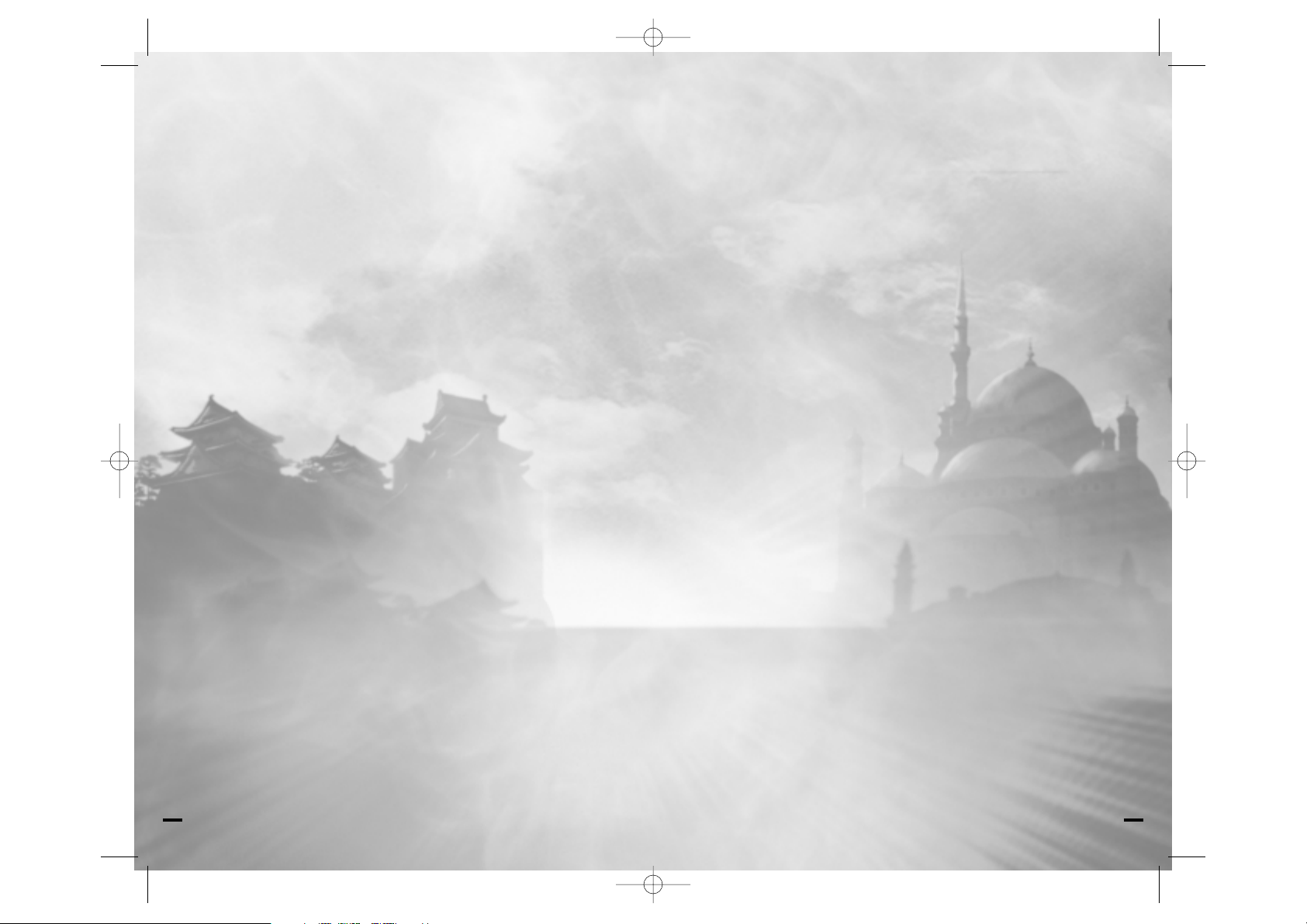
GARANTÍA
DEBE LEER ATENTAMENTE EL SIGUIENTE CONTRATO DE LICENCIA PARA EL USUARIO FINAL ANTES DE
INSTALAR ESTE PROGRAMA DE SOFTWARE.
Este programa de software, todo material impreso, toda documentación en línea o electrónica y toda copia
y trabajos derivados de este programa y material de software (el "Programa") son propiedad de Sierra
Entertainment, Inc., sus filiales, sus empresas autorizadas y/o sus proveedores, quienes ostentan los
derechos de copyright.
Todo uso del programa se rige por los términos del Contrato de Licencia para el Usuario Final, el cual se
proporciona abajo ("Contrato de Licencia").
El programa sólo está destinado para el uso de usuarios finales de acuerdo con los términos del Contrato de
Licencia.
Queda expresamente prohibido todo uso, reproducción o redistribución del Programa que no se ajuste a los
términos del Contrato de Licencia.
CONTRATO DE LICENCIA PARA EL USUARIO
1.Licencia de uso limitado.
Sierra Entertainment, Inc. garantiza por el presente documento y, por lo tanto, al instalar el Programa, usted
acepta una licencia limitada no exclusiva y el derecho a instalar y utilizar una (1) copia del Programa para
su uso en un ordenador doméstico o portátil. No puede conectar el Programa a una red ni instalarlo o usarlo
en más de un ordenador a la vez, salvo bajo autorización expresa en la documentación aplicable a la que
debería remitirse en caso de que:
(a) El Programa contenga un Editor de Niveles (el "Editor") que le permite crear niveles personalizados u otro
material para su uso personal con relación al Programa ("Nuevo Material).
(b) El Programa disponga de una capacidad para multijugador. El presente es un contrato de licencia y no
un contrato de compra. La licencia no le confiere ningún título o propiedad sobre el Programa.
2. Propiedad.
Todo título, derecho de posesión y derecho de propiedad intelectual relacionado con el Programa y de
cualquier copia del mismo (incluyendo, entre otros, todo título,código de ordenador,tema, objeto, personaje,
nombre de personaje, historia, diálogo, eslogan, lugar, concepto, diseño, animación, sonido, composición
musical, efecto audiovisual, método de operación, derecho moral, cualquier documento relacionado y
"subprograma" incorporado al Programa) son propiedad de Sierra Entertainment, Inc. o de sus empresas
autorizadas. El programa está protegido por las leyes de copyright españolas, por los tratados convenciones
de copyright internacionales y por otras leyes aplicables. Todos los derechos están reservados . El Programa
puede contener cierto material con licencia y las empresas autorizadas por Sierra Entertainment, Inc. pueden
tomar medidas para proteger sus derechos en caso de violación del presente Contrato.
3. Responsabilidades del usuario final.
A. Al estar sujeto a la Garantía de Licencia arriba detallada, no puede, de forma parcial o completa, copiar,
fotocopiar, reproducir, traducir, invertir la ingeniería, derivar el código de origen, modificar, desensamblar,
descom-pilar, crear trabajos basados en el Programa ni eliminar cualquier aviso o etiqueta sobre el
Programa sin el previo consentimiento por escrito de Sierra Entertainment, Inc..
B. Se le concede la licencia del Programa como producto único. No puede separar sus componenentes para
su uso en más de un ordenador.
C. Tiene el derecho de utilizar el Programa para su uso personal,pero carece de derecho para:
(i) Vender, conceder un interés de seguridad en el Programa o transferir reproducciones del mismo a
terceros de ningún modo, ni tampoco para alquilar, arrendar, o conceder una licencia del Programa a
terceros sin el previo consentimiento por escrito de Sierra Entertainment, Inc.
(ii) Publicar y/o distribuir imágenes, sonido, archivos, fuentes,gráficos, imágenes predefinidas, animaciones,
fotografías, bases de datos u otros contenidos del Programa (incluyendo, sin límite alguno, para reventa
de material impreso para uso personal o de la empresa ( ej. octavillas y folletos) y en un sitio web
particular o en el de una empresa); utilizar ninguna imagen del ordenador relacionada con personas o
entidades identificables de un modo que pueda sugerir su asociación con o aprobación de cualquier
producto o servicio.
35
Muerte y resurrección: Cuando un agente se quede sin salud, no morirá
inmediatamente. Caerá al suelo y no podrá disparar ni moverse. Por fortuna,
puede ser recuperado si otro jugador lo activa. El agente caído podrá volver a
disparar y a moverse, pero su salud quedará en un nivel mínimo. Si no se le
recupera en 30 segundos, el agente puede optar por morir pulsando la tecla
de disparo. Cuando esto suceda, todas las armas que ha adquirido, así como
la munición, puntos de habilidad y otros objetos, se perderán, y reaparecerá
en un punto de inicio con el equipo predeterminado.
Puntos de reunión: Los agentes que jueguen la misma partida no pueden
estar en dos o más escenas o misiones diferentes al mismo tiempo. Por lo
tanto, las transiciones entre las escenas sólo pueden producirse cuando
todos los jugadores se hayan reunido en un punto de reunión. Si se ha
cumplido todos los requisitos para abandonar un nivel, los jugadores que
entren en el punto de reunión enviarán un mensaje a los demás indicándoles
que están esperando a la salida. Cuando todos los jugadores estén dentro de
los límites del punto de reunión, el nivel se terminará.
Reaparición: La ubicación de los puntos de reaparición de los jugadores
puede cambiar después de que se completen determinados objetivos. Esto
se hace para asegurar que un agente que acaba de entrar en el juego no
aparece cerca de la salida.
Chat de los jugadores: El jugador puede enviar mensajes a otros jugadores
pulsando la tecla de chat. Los demás verán el mensaje precedido por el
nombre del agente que está hablando. Las transmisiones enviadas también
aparecerán aquí cuando se active la tecla de chat. Esto ayuda a los jugadores
a recordar los requisitos clave de la partida.
Dificultad: Cuantos más agentes haya en una partida, más difícil será la
misma. Esta opción está controlada parcialmente por las preferencias del
anfitrión del juego y se hace para asegurar que la campaña estimula a todos
los jugadores y promueve el trabajo en equipo.
34
NOLF2_PC_MANUAL_FS 20/9/02 4:17 pm Page 34
Page 20

En caso de que los medios resulten defectuosos, durante este período de tiempo, y bajo presentación de la
prueba de compra del Programa defectuoso a Sierra Entertainment, Inc., ésta optará libremente por: 1)
corregir cualquier defecto, 2) proporcionarle un producto de igual valor o 3) devolverle su dinero.
Alguno(a)s estados / jurisdicciones no permiten que se establezcan límites a la duración de la garantía
implícita; por lo tanto, puede que la limitación mencionada arriba no sea aplicable a su caso. En caso de que
quiera cambiar el producto o recuperar el importe correspondiente, sobretodo en caso de que el producto
esté defectuoso, refiérase a la "Política de Soporte Técnico" detallada más abajo
8.Limitación de responsabilidad.
NI Sierra Entertainment, Inc., LA EMPRESA A LA QUE PERTENCE, LOS FILIALES, AFILIADOS O EMPRESAS
AUTORIZADAS SERÁN RESPONSABLES BAJO NINGÚN CONCEPTO DE NINGUNA PÉRDIDA O DAÑO DE NINGÚN
TIPO QUE PUEDA RESULTAR DEL USO DEL PROGRAMA O EL EDITOR, INCLUYENDO, ENTRE OTROS,PÉRDIDA
DE CLIENTELA, PÉRDIDA DE TRABAJO, FALLOS O MAL FUNCIONAMIENTO DE ORDENADORES NI NINGÚN
OTRO DAÑO O PÉRDIDA COMERCIAL.
Algunos países no permiten la exclusión o la limitación de daños fortuitos o consiguientes, ni permiten
establecer limites a la duración de una garantía implícita, por lo que las limitaciones mencionadas arriba
pueden no ser aplicables en su caso.
9. Recursos equitativos.
Por el presente documento acepta que Sierra Entertainment, Inc. sufriría daños irreparables si no se hicieran
cumplir específicamente los términos de este Contrato de Licencia, por lo que usted acepta que Sierra
Entertainment, Inc. tendrá derecho, sin ningún vínculo ni seguridad ni prueba de daños, a recursos
equitativos apropiados con respecto al incumplimiento de este Contrato de Licencia, además de a otros
recursos de los que de otra forma pueda disponer Sierra Entertainment, Inc. bajo las leyes aplicables.
10. Otros.
Este Contrato de Licencia se considerará que se ha realizado y ejecutado en España y cualquier litigio que
surja en un futuro se resolverá de acuerdo con las leyes españolas. Este Contrato de Licencia sólo puede ser
corregido, alterado o modificado por un instrumento por escrito, especificando dicha corrección, alteración
o modificación por ambas partes.
En el caso de que alguna disposición de este Contrato de Licencia sea declarada sin vigor por una
magistratura o tribunal de justicia competente, dicha disposición se aplicará en la máxima extensión
permisible y las partes restantes de este Contrato de Licencia continuarán con todo su vigor y efecto.
Los términos y condiciones de un Contrato de Licencia impreso en papel que puedan acompañar el
Programa prevalecen sobre todos los términos y condiciones de un Contrato de Licencia que puedan estar
incluidos en el Programa y que puedan aparecer en la pantalla.
Por el presente documento declara que ha leído y comprende el Contrato de Licencia detallado arriba y que
acepta que la acción de instalar un Programa es un reconocimiento de su disposición a quedar sujeto a los
términos y condiciones del Contrato de Licencia contenidos en el mismo. También declara y acepta que el
presente Contrato de Licencia es la declaración completa y exclusiva del acuerdo entre Sierra Entertainment,
Inc. y usted, y que el Contrato de Licencia sustituye a cualquier acuerdo previo o contemporáneo, verbal o
escrito, y a cualquier otra comunicación entre Sierra Entertainment, Inc. y usted, incluyendo cualquier
acuerdo de Contrato de Licencia escrito sin consistencia o cualquier ayuda en línea que acompañe el
Programa.
Con independencia de las garantías dadas por Sierra Entertainment, Inc., Vivendi Universal Games España,
como distribuidora oficial del producto, da todas las garantías determinadas por la ley en los plazos y
condiciones determinados por ésta.
37
(iii)Explotar el Programa, o alguna de sus partes, imágenes, archivos de sonido,fuentes, gráficos, imágenes
predefinidas, animaciones, fotografías, bases de datos u otros contenidos del Programa, para cualquier
fin comercial, incluyendo, entre otros, su uso en un cibercafé, un centro de juegos o cualquier otro
establecimiento.
(iv)Albergar o proporcionar servicios de encuentros para el Programa o emular o redirigir los protocolos de
comunicación empleados por Sierra Entertainment, Inc. en la función de red del Programa, a través de
emulación de protocolos, tunelización, modificación o agregación de componentes al Programa, uso de
un pro-grama de utilidades o cualquier otra técnica conocida actualmente o aún por desarrollar, para
cualquier fin incluyendo, entre otros, el juego en red a través de Internet, el juego en red usando redes
de juego comerciales o no comerciales o como parte de redes de agregación de contenidos, sin el
consentimiento previo, por escrito, de Sierra Entertainment, Inc.
4. Transferencia del Programa.
Puede transferir permanentemente todos los derechos adquiridos por el presente Contrato de Licencia, a
condición de que el receptor acepte los términos de esta Contrato de Licencia y de que usted acepte suprimir
el Programa de su ordenador doméstico o portátil.
5. Terminación.
El presente Contrato de Licencia será válido hasta su terminación. Puede terminar el Contrato de Licencia
cuando desee, destruyendo el Programa y cualquier Material Nuevo. Sierra Entertainment, Inc. se guarda el
derecho de terminar este Contrato de Licencia en caso de que usted no cumpla los términos y condiciones
que en él se especifican. En tal caso, deberá destruir inmediatamente el Programa y cualquier Material
Nuevo.
6. Controles de exportación.
El presente programa no puede ser reexportado, descargado o exportado a ningún país (ni a ningún súbdito
o residente de dicho país) sobre el cual el gobierno de los EE.UU. haya decretado un embargo de mercancías,
ni a ninguna persona que conste en la lista de Súbditos Especialmente Señalados del Ministerio de Hacienda
de los EE.UU. o en la Tabla de Ordenes Denegadas del Ministerio de Comercio de los EE.UU. Al instalar el
Programa, usted acepta todas estas condiciones, y afirma y garantiza que no es súbdito o residente de los
países mencionados, ni está bajo el control de ninguno de ellos, ni consta en ninguna de dichas listas.
7. Garantía limitada.
Sierra Entertainment, Inc. RECHAZA EXPRESAMENTE TODA GARANTÍA POR EL PROGRAMA, EL EDITOR Y LOS
MANUALES. EL PROGRAMA, EL EDITOR Y LOS MANUALES SE PROPORCIONAN TAL Y COMO SE PRESENTAN,
SIN NINGÚN TIPO DE GARANTÍA, EXPRESA O IMPLÍCITA, INCLUYENDO, ENTRE OTRAS, LAS GARANTÍAS
IMPLÍCITAS DE COMERCIABILIDAD, IDONEIDAD PARA UN PROPÓSITO CONCRETO O NO INCUMPLIMIENTO.
ADEMÁS, Sierra Entertainment, Inc. DECLINA TODA GARANTÍA EN RELACIÓN CON LA RESPUESTA DEL
SOFTWARE AL DENOMINADO ‘EFECTO 2000’. ESPECÍFICAMENTE, Sierra Entertainment, Inc. DECLINA TODA
GARANTÍA EN CASO DE QUE LA EJECUCIÓN Y EL FUNCIONAMIENTO DEL PROGRAMA SE VEAN AFECTADOS
POR FECHAS ANTERIORES, DURANTE O POSTERIORES AL AÑO 2000, O QUE EL PROGRAMA SEA INCAPAZ DE
PROCESAR, DISTRIBUIR Y/O RECIBIR INFORMACIÓN DE FECHAS CORRECTAMENTE DENTRO Y DURANTE EL
CAMBIO DE SIGLO, INCLUYENDO EL INTERCAMBIO ADECUADO DE INFORMACIÓN DE FECHAS ENTRE
PRODUCTOS O APLICACIONES, CUALQUIER GARANTÍA CONTRA EL INCUMPLIMIENTO QUE PUEDA APARECER
EN LA SECCIÓN 2-312(3) DEL CÓDIGO COMERCIAL UNIFORME Y/O EN CUALQUIERA RECHAZADA.Todo riesgo
proveniente del uso o ejecución del Programa, del Editor y de los Manuales recae bajo su responsabilidad.
Sin embargo, Sierra Entertainment, Inc.garantiza que los medios que contienen el Programa están libres de
defectos de material y fabricación bajo un uso normal y que los servicios y el Programa funcionarán sustancialmente conforme al material escrito adjunto durante un período de noventa (90) días a partir de la fecha
de compra del Programa
36
NOLF2_PC_MANUAL_FS 20/9/02 4:17 pm Page 36
Page 21

CRÉDITOS
Fox Interactive presenta:
No One Lives Forever™2: A Spy in H.A.R.M.’s Way™
Desarrollado por Monolith Productions Inc.
No One Lives Forever 2 funciona con el sistema LithTech Jupiter System
Fox Interactive:
Productor:
....................................................................................................Chris Miller
Productor ejecutivo:
......................................................................................Aaron Blean
Ayudante del Director de control de calidad:
..................................................Igor Krinitskiy
Jefe de testeo:
............................................................................................Francis Choi
Equipo de testeo:
....................................................................................Terrance Brant
..................................................................................................................Scott Carroll
............................................................................................................Michael Graham
................................................................................................................Jen Johnson
........................................................................................................................Cris Lee
....................................................................................................Jonathan Masterson
................................................................................................................Denise Pater
......................................................................................................................Luke Thai
......................................................................................................................Hal Zabie
Director de localización:
..............................................................................Kristian Davila
Agradecimientos especiales a:
Eric Asevo, Steve Bersch, Pete Cesario, Lindsey Fischer, Ivo Gerscovich, Greg
Goodrich, Tim Hall, Tim Harrison, Michael Heilemann, Becky Kneubuhl, Luke
Letizia, Dan Mackechnie, Gabriel Mann, John Melchior, Megan O’Brien, Paul
Pawlicki, Michael Pole, Rich Ragsdale, Tim Ramage, Jamie Samson, Kirk Scott,
Dave Shaw, David Stalker, Kristin Sutter (www.nolfgirl.com), Tim Tran. Jack Van
Leer, Ellen Wiliams, Chris Wilson, Asylum Studio (www.asylumstudio.com), Lisa
Fredsti (Fox Library), Brian Thomas (Fox Library), Brian Harvey (Nvidia), Jessie
Lawrence (Creative Labs), Mike Drummelsmith (Matrox), Marisa Porter, MCA,
Van Riker, 1600 Records, John Dongelmans (Microsoft), Tim Godwin, Line 6
Trabajar con el equipo de NOLF sigue siendo una gran experiencia. Gracias por esas noches, esos fines de semana perdidos
y sobre todo por vuestro increíble compromiso con la calidad de este juego, ¡sois geniales! -CM
39
SOPORTE TÉCNICO
PROCEDIMIENTO EULA"(POLITICA DE SOPORTE TÉCNICO-TECHNICAL
SUPPORT POLICY)
POLÍTICA DE ASISTENCIA TÉCNICA
Atención: la asistencia técnica sólo estará disponible para el uso privado que cumpla con las condiciones del Contrato
de Licencia para Usuario Final que se adjunta al Producto, y el cual usted ha aceptado. Por lo tanto, la asistencia
técnica no estará disponible en ningún caso para el uso comercial o profesional del Producto.
Procedimiento de cambio en caso de CD-Rom o DVD-Rom defectuoso
Si durante el periodo de garantía descrito en el Contrato de Licencia para Usuario Final, una vez adquirido el producto,
comprueba usted que el CD-Rom o DVD-Rom o disquete es defectuoso o está rallado, el servicio de asistencia técnica
podrá cambiar el Producto gratuitamente si usted:
· devuelve el CD-Rom o DVD-Rom defectuoso a la dirección indicada en el manual
· envía una prueba de compra fechada del producto defectuoso (es decir, el ticket de compra)
Por favor, no olvide indicar en su carta su nombre, dirección y el número de teléfono en el que se le puede encontrar
durante el día.
Una vez transcurrido el periodo de garantía, si desea usted cambiar el CD-Rom o el DVD-Rom (en caso únicamente
de que esté defectuoso o rallado , le rogamos nos los reenvíen adjuntando un cheque por valor de 4,21 euros en
concepto de canje por producto defectuoso a nombre de VIVENDI UNIVERSAL INTERACTIVE PUBLISHING
ESPAÑA..S.L.
No olvide incluir en el sobre su nombre, dirección y número de teléfono para poder contactar en jornada laboral (de
9.30 a 15.00 y de 16.00 a 18.30) (1).
Remita su envío a nombre del soporte técnico. *
Procedimiento de cambio para los manuales
Si ha perdido o se le ha roto su manual o la documentación asociada al producto, el servicio de asistencia técnica
podrá enviarle uno nuevo, conforme a las siguientes condiciones:
Le agradeceríamos que enviara al servicio de asistencia técnica una copia del disquete nº 1, del CD-Rom o del DVDRom y que adjunte un cheque por valor de 3,01 Euros,
Por favor, no olvide indicar en su carta su nombre, dirección y el número de teléfono en el que se le puede encontrar
durante el día.
La dirección y el número de teléfono del servicio de asistencia técnica se indican en el manual o en el paquete del
Producto.
E-mail: soporte@vup-interactive.es
La dirección y teléfono del Servicio Técnico son las siguientes:
Vivendi Universal Games España
SOPORTE TÉCNICO
Ntra. Sra. de Valverde, 23
28034 MADRID
Tel: 91 735 34 37
38
NOLF2_PC_MANUAL_FS 20/9/02 4:17 pm Page 38
Page 22
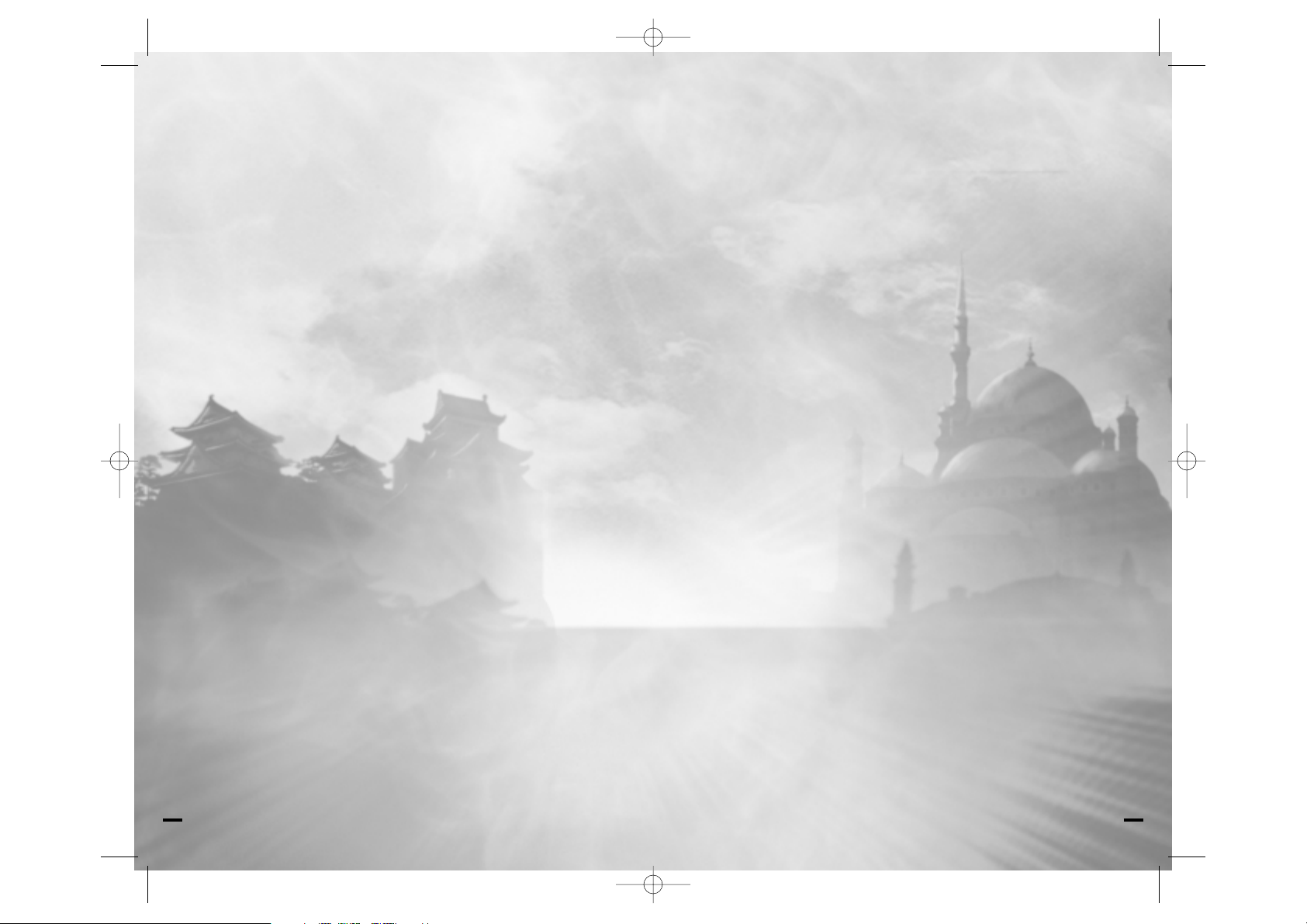
Agradecimientos especiales a:
Tema de N.O.L.F.2 y música de la partida: Nathan Grigg
Música de la secuencia cinematográfica:
..............................................................................Nathan Grigg
....................................................................................................................................Guy Whitmore
Músicos:
Andrea Wittgens: voz (Tema de NOLF2)
Nathan Grigg: voz (Tema NOLF2, India, Isla)
Jack Klitzman: saxo (Tema de NOLF2, India)
Vincent Gates: guitarra (Tema NOLF2)
Lori Goldston: chelo (Tema de D.A.Ñ.O.: arreglos de Guy Whitmore)
Técnicos de grabación:
........................................................................................................Jay Kenney
....................................................................................................................................Vincent Gates
....................................................................................................................................Nathan Grigg
Agradecimientos especiales:
Rich Ragsdale (por el uso del tema de NOLF1)
Diseñadores de capturas de voz y movimientos:
Jen Taylor.................................................................................................................. (Cate Archer, Isako, chicas ninja)
Jock Blaney .......................................................................................................................................... (Dmitrij Volkov)
Ken Boynton ................ (Santa, general Morgan Hawkins, soviéticos, guardias D.A.Ñ.O. de India, guardias D.A.Ñ.O.,
mimos)
David Scully .......................................................................................................................................... (Isaac Barnes)
Deena Burke................................................................................................................................ (Madre, chicas ninja)
John Armstrong ........................................................ (el director, Pierre, soviéticos, guardias D.A.Ñ.O. cajas-hombre)
Gary Schwartz ................................................................................................................................................ (mimos)
John Patrick Lowrie .............................................................................................................................. (Bruno Lawrie)
Todd Licea ......................................................................................................(guardias D.A.Ñ.O. de India, soviéticos)
Jeff Steitzer ................................................................................................ (Dr. Schenker, Súper Ordenador y robots)
Andre Sogliuzzo .......................................................................................................................... (Magnus Armstrong)
Coreografía: ........................................................................................................................................Jenna Hawkins
............................................................................................................................................................John Kaufmann
..................................................................................................................................................Lisa P. León-Guerrero
................................................................................................................................................................Justin Emeka
..................................................................................................................................................................Kerry Wong
Sierra Entertainment/Vivendi Universal Publishing
Productor ejecutivo: .................................................................................................................................... Bill Dugan
Productora: ...................................................................................................................................... Bernadette Pryor
Director de márketing: .............................................................................................................................. Lee Rossini
Jefes de producto: ................................................................................................................................ Mike Rodgers
..............................................................................................................................................................Rozita Tolouey
Vicepresidente de estudios: .................................................................................................................. Rich Robinson
Vicepresidenta de Márketing: .......................................................................................................... Barbara Schwabe
Desarrollo de red:.................................................................................................................................... Mike Nicolino
Directora de servicios de producción: ............................................................................................................ Julie Pitt
Jefa de relaciones públicas:.................................................................................................................. Sarita Churchill
Director de control de calidad: ................................................................................................................ Gary Stevens
Supervisor de control de calidad: Ken Eaton
Jefe de testeo de control de calidad: Tharlie Richardson
Diseño del manual: .......................................................................................................................... Sweeney Designs
Director de márketing en línea: .................................................................................................................. Guy Welch
41
El equipo de No One Lives Forever 2:
(en orden alfabético)
James Ackley, diseñador ejecutivo de sonido
Scott Albaugh, diseñador y animador ejecutivo 2D/3D
Nathan Cheever, diseñador de niveles
Curt Collins, diseñador 2D/3D
Brian Davis, diseñador 2D/3D
Michael Drummond, diseñador de niveles
Kevin Francis, ingeniero ejecutivo
Terry Franguiadakis, ingeniero
Jim Geldmacher, ingeniero
Jon Gramlich, responsable del control de calidad
Nathan Grigg, compositor
Chris Hewett, director de desarrollo
J.J. Hoesing, ingeniero
Rodney Houle, diseñador de niveles
Craig Hubbard, director creativo/diseñador principal del juego
Steve Lee, diseñador ejecutivo 2D/3D
David Longo, director artístico y diseñador 3D principal
Dan Miller, diseñador de niveles
John Mulkey, diseñador ejecutivo de niveles
Jeff Orkin, ingeniero ejecutivo
John O 'Rorke, ingeniero
Brian Pamintuan, diseñador de sonido
Russ Pecoraro, ingeniero
Brad Pendleton, ingeniero ejecutivo
Sasha Runnels, artista ejecutivo 2D/3D
Samantha Ryan, productor
Wes Saulsberry, dirección artística
Kevin Stephens, director de ingeniería
Akika Tanaka, diseñador 2D/3D
Dan Thibadeau, diseñador de niveles
Cassano Thruston, diseñador de sonido
Simon Wong, ingeniero del sistema de captura de movimiento
Agradecimientos especiales a los siguientes empleados de Monolith:
Matt Allen Andrea Barringer Bryan Bouwman
Wayne Burns Dan Fagan Andy Grant
Jason Hall Patti Kail Eric Kohler
Gary Kussman Kevin Lambert Rick Lambright
Brian Legge Spencer Maiers Kristin McLellan
Andrew Megowan Ryan O’Rourke Matt Scott
Mark Spadoni Jim Totaro Jim Wallingford
Sandra Watanabe Kiyotaka Yaguchi
Agradecimientos especiales a los siguientes empleados de LithTech:
Jonathan Branam Bob Givnin Brian Goble
Matt Grimshaw Chris Hedberg Jeff Hutt
David Koenig Dan White Paige Young
Agradecimientos especiales a:
Justin Cooney, ATI Todd Clauson, Intel Keith Galocy, NVidia
Greg James, NVidia Matt McClellan, Intel Derek Reynolds, Intel
Steve Burke, NVidia
40
NOLF2_PC_MANUAL_FS 20/9/02 4:17 pm Page 40
Page 23
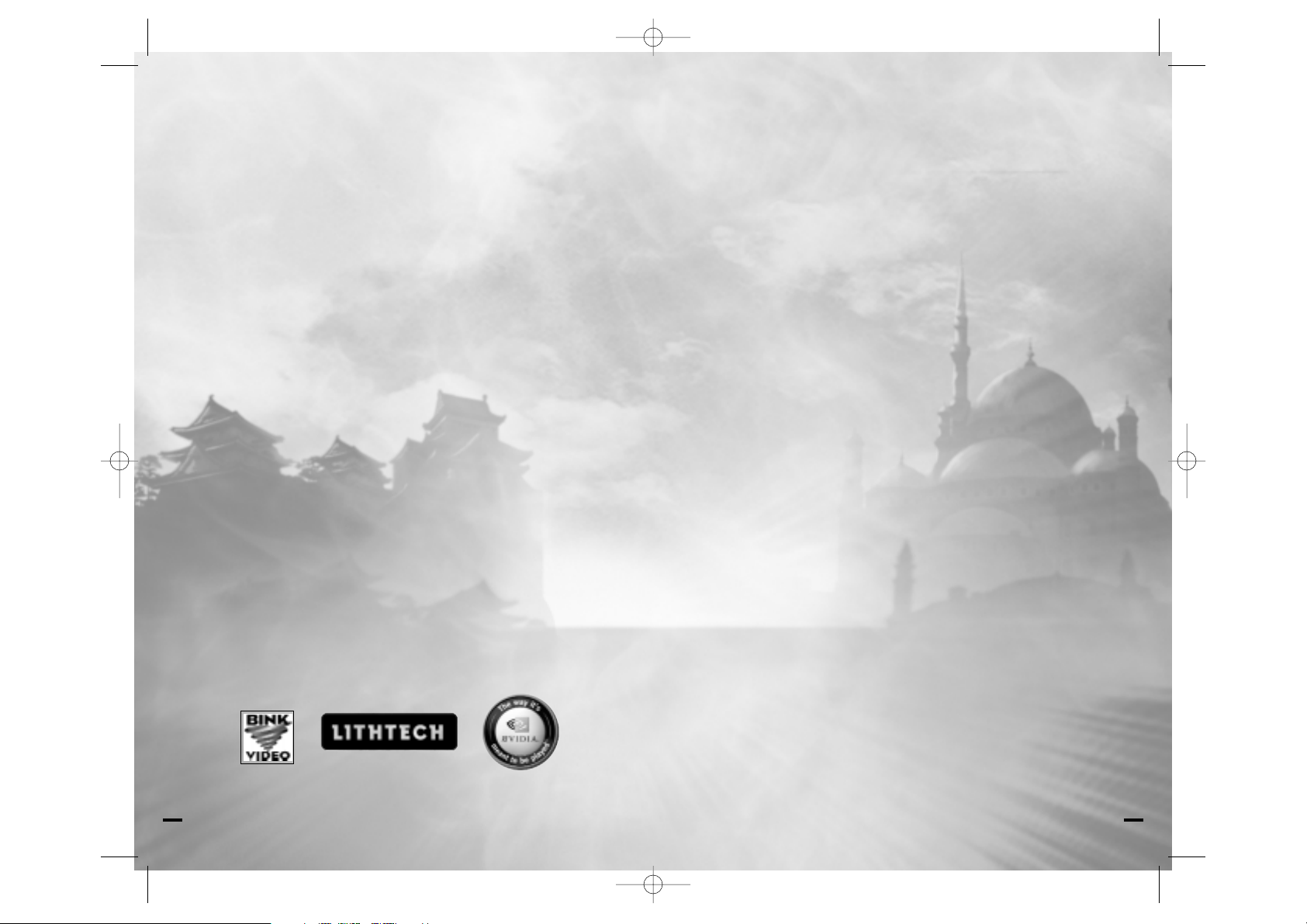
NOTAS
43
Director de certificación de producto: ...................................................................................................... Randy Linch
....................................................................................................................................................................Rod Shean
Jefes de certificación de producto:.......................................................................................................... Chris Rooker
....................................................................................................................................................................Cyra Talton
............................................................................................................................................................Brandon Valdez
Técnicos de certificación de producto: .......................................................................................... Richard Benavides
Testeador de certificación de producto: ...................................................................................................... Ben Chan
Directora de márketing comercial: ............................................................................................................ Mary Barker
Jefe de proyecto de localización:...............................................................................................................Barry Kehoe
Jefe técnico de localización:....... ....................................................................................................Anthony Fitzgerald
Técnicos de localización:.......................................................................................Catherine Keating, Hitesh Changela
Jefe de control de calidad de localización:...... ........................................................................................Conor Harlow
Testeadores de control de calidad de localización:
Alexandre Ramos, Andreas Ludicke, Ariel Di Veroli, Adrián Acosta Barry Kirwan,
Carlos Bautista, Diego Balzarini, Nico Richters, Renaud Danet, Stefano Bussolaro
Artista Grafico Jefe de localización:...... ....................................................................................................Bill Sweeney
Artista Grafico de localización:
David Garavin, Gary Byrne, Marc Sherwin
Director del departamento de certificación del producto localizado:.......... ............................Jesús Baquedano Ferrer
Jefe de certificación del producto localizado:.................. ................................................................José Carlos Pastor
Agradecimientos especiales:
Erin Alvarez Molly O’Brien
Pat Callahan Julie Daino
Tracy Gibbs Adam Lumsden
Peter Della Pena Eric Roeder
Mike Ryder James Shaw
©2002 Monolith Productions, Inc. Todos los derechos reservados. Fox Interactive, No One Lives
Forever y los logotipos relacionados son marcas registradas o marcas comerciales de Twentieth
Century Fox Film Corporation ©2002 Twentieth Century Fox Film Corporation. A Spy in H.A.R.M.'s
Way y Cate Archer son marcas comerciales de
Monolith Productions, Inc. Sierra y el logotipo de Sierra son marcas registradas de Sierra
Entertainment, Inc. El producto contiene el sistema LithTech(tm) Jupiter System con licencia de
LithTech, Inc. LithTech Jupiter System ©1997-2002 LithTech, Inc. Todos los derechos reservados.
LithTech y el logotipo de LithTech son marcas comerciales de LithTech, Inc. NVIDIA, el logotipo de
NVIDIA, el logotipo de NVIDIA The Way It's Meant to be Played y otras marcas de NVIDIA son marcas
comerciales de NVIDIA Corporation en Estados Unidos y en otros países. Utiliza Bink Video.
Copyright ©1997-2002 por RAD Game Tools, Inc. Windows es una marca registrada de Microsoft
Corp. Pentium es una marca registrada de Intel Corp. La tecnología de codificación de sonido MPEG
Layer-3 tiene licencia de Fraunhofer IIS y Thomson multimedia.
42
NOLF2_PC_MANUAL_FS 20/9/02 4:17 pm Page 42
Page 24
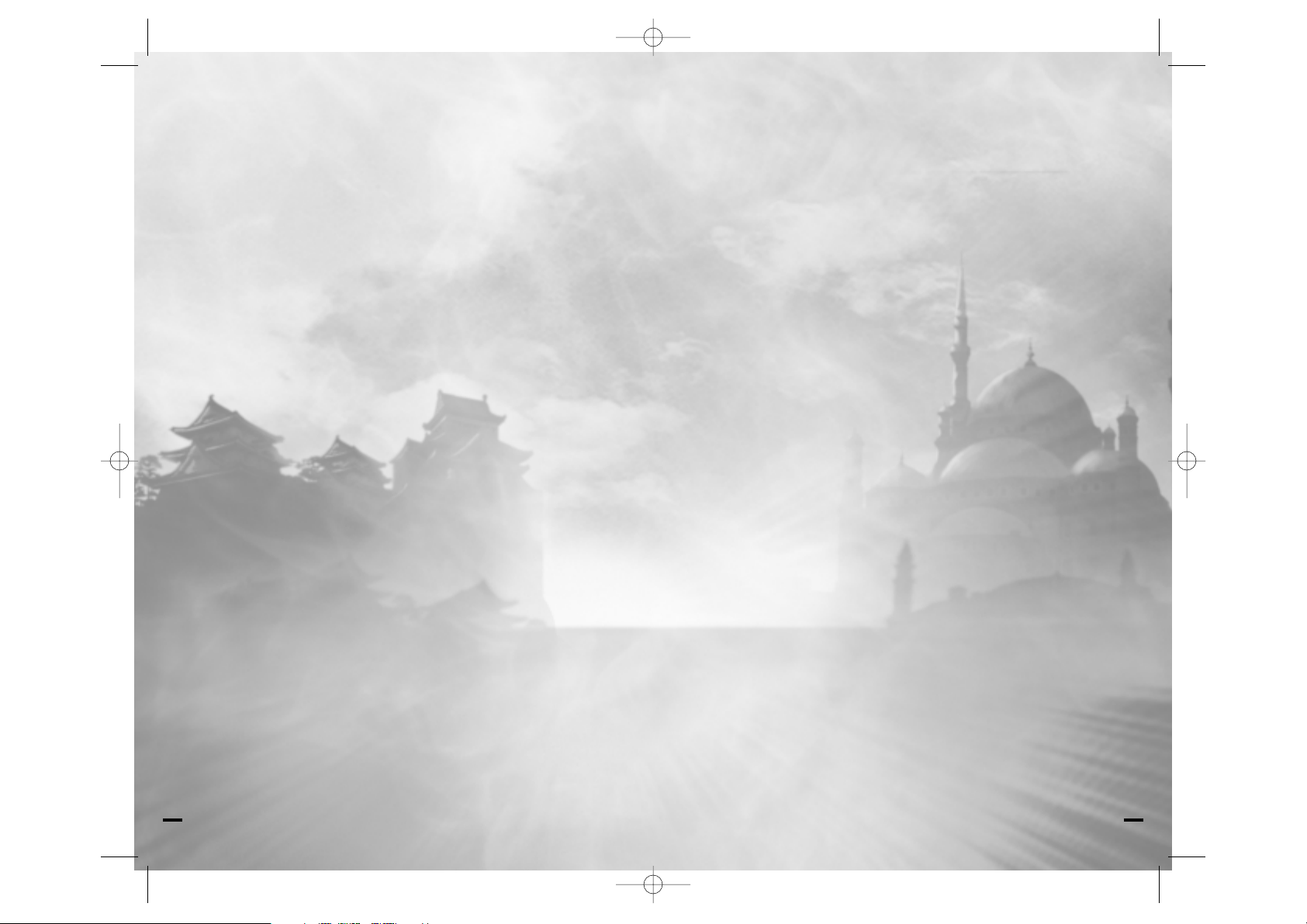
NOTAS
45
NOTAS
44
NOLF2_PC_MANUAL_FS 20/9/02 4:17 pm Page 44
Page 25

46
NOLF2_PC_MANUAL_FS 20/9/02 4:17 pm Page 46
